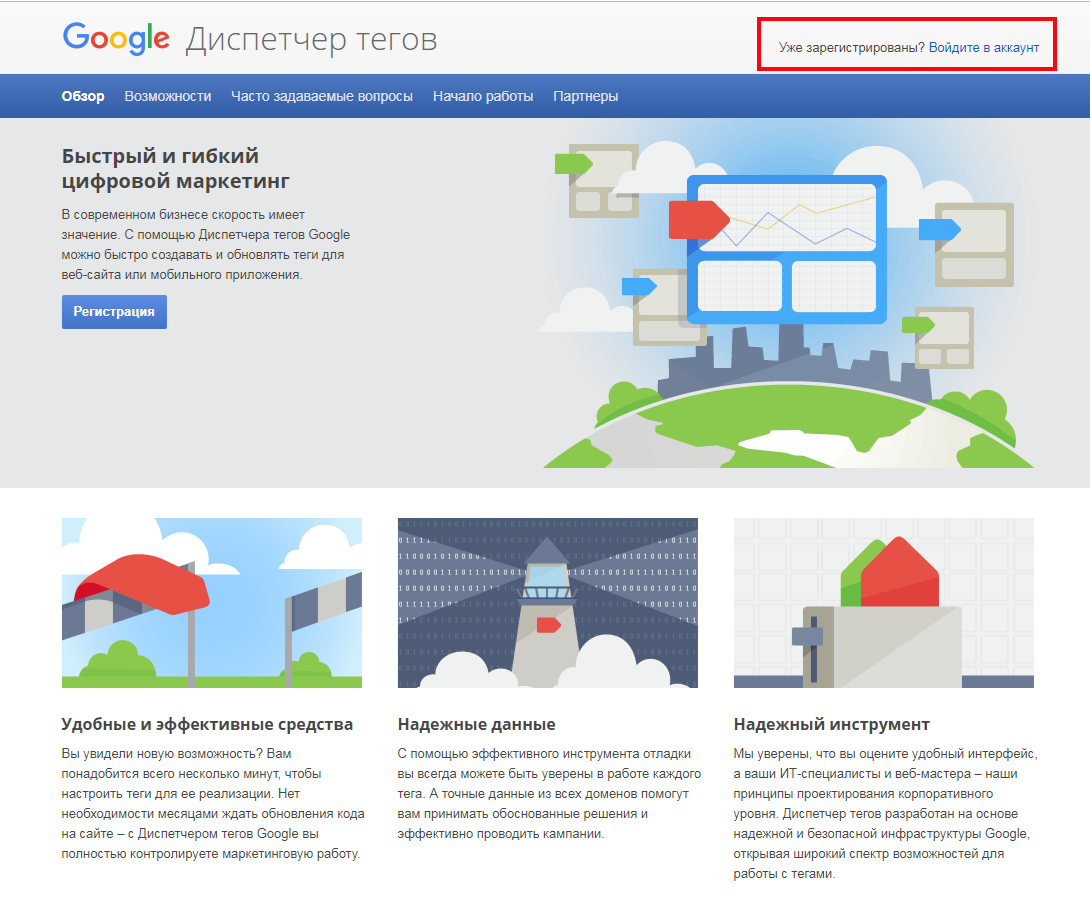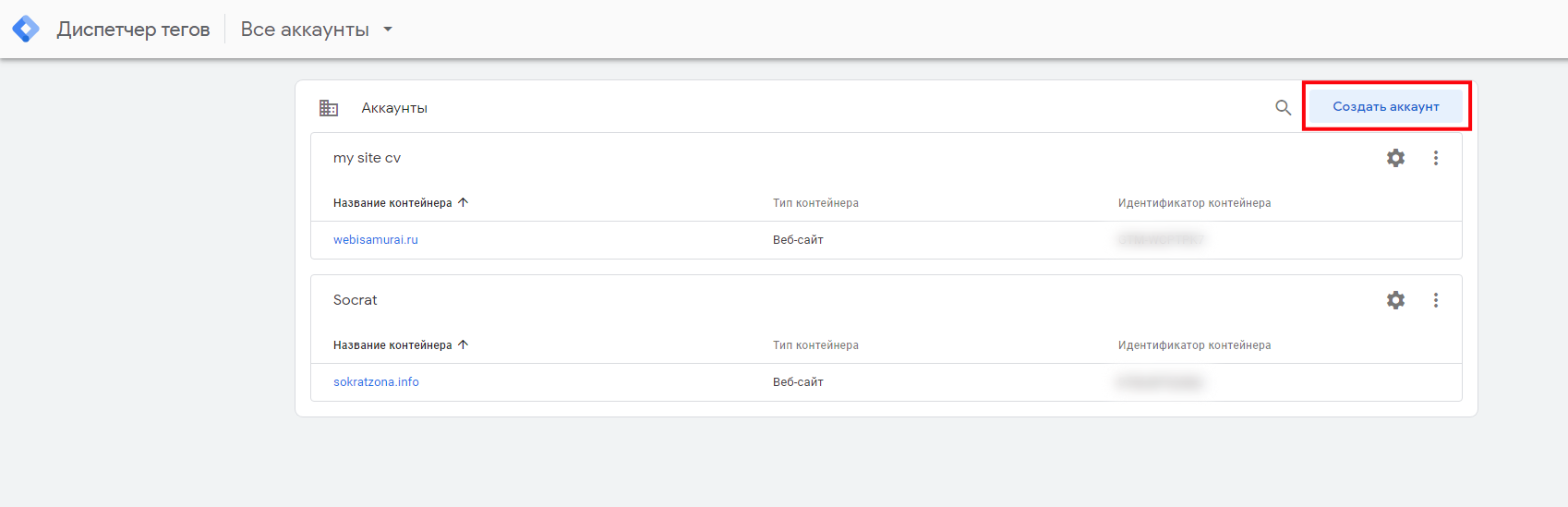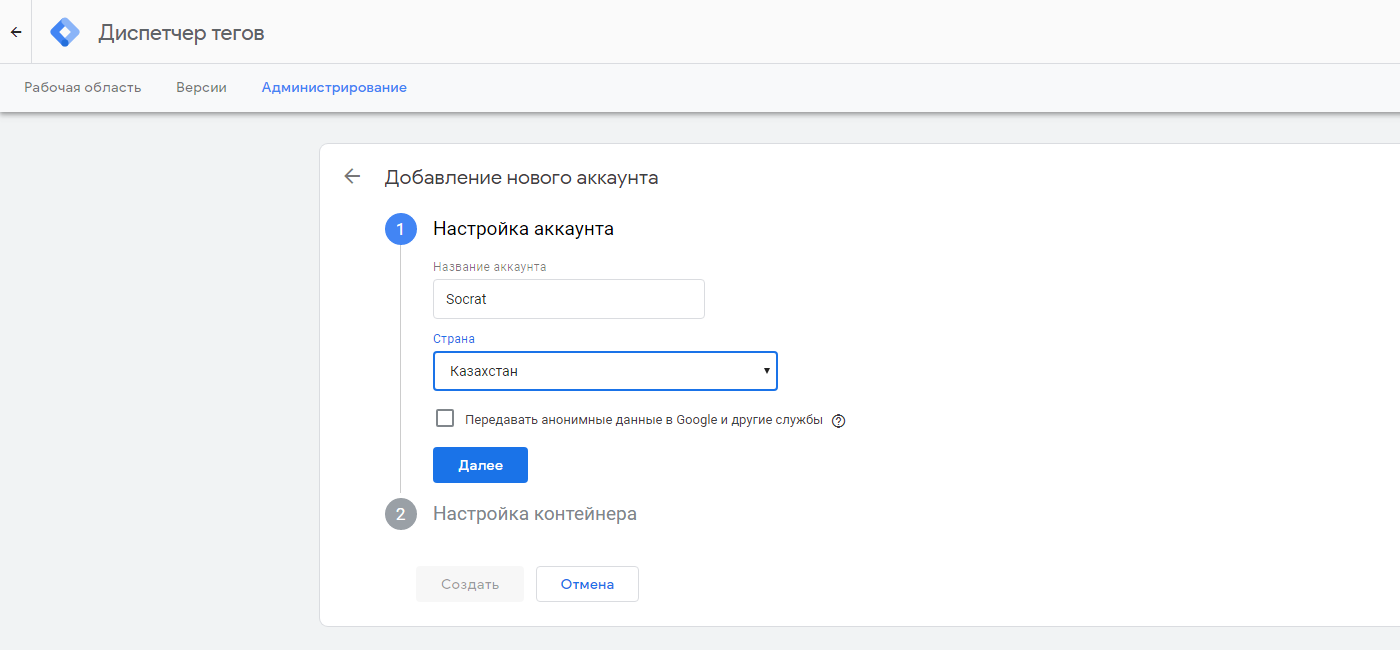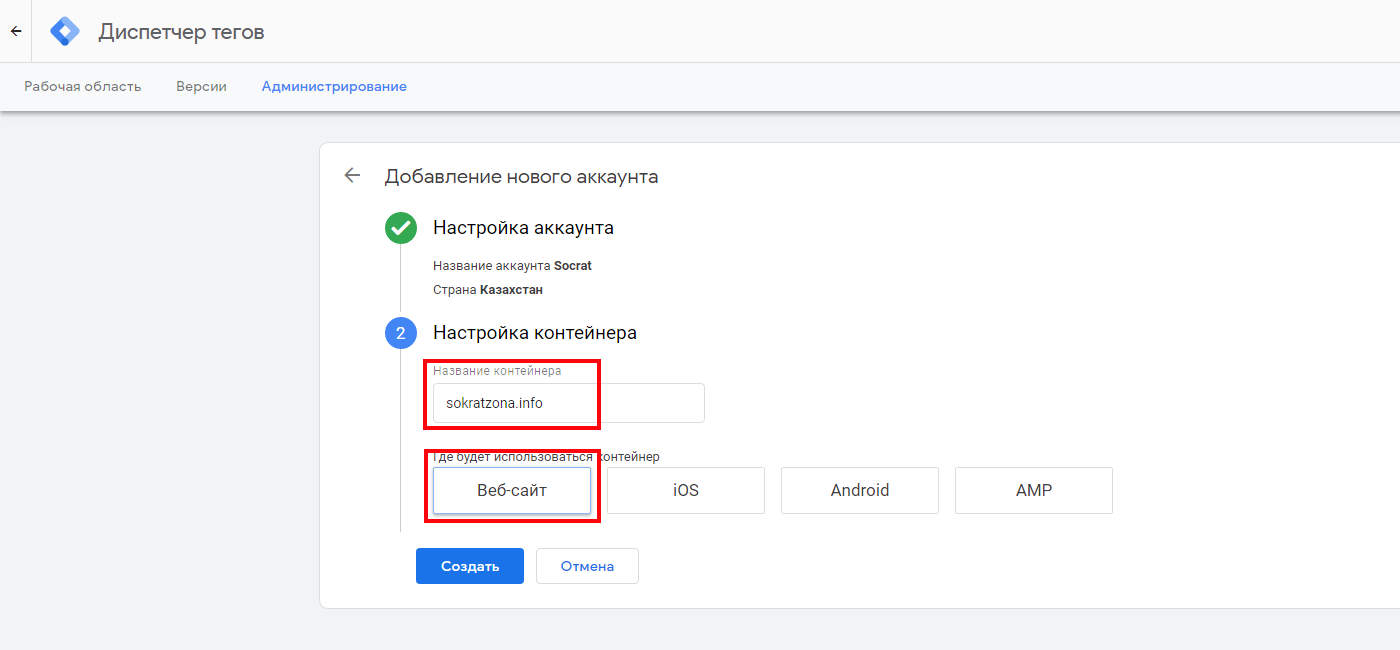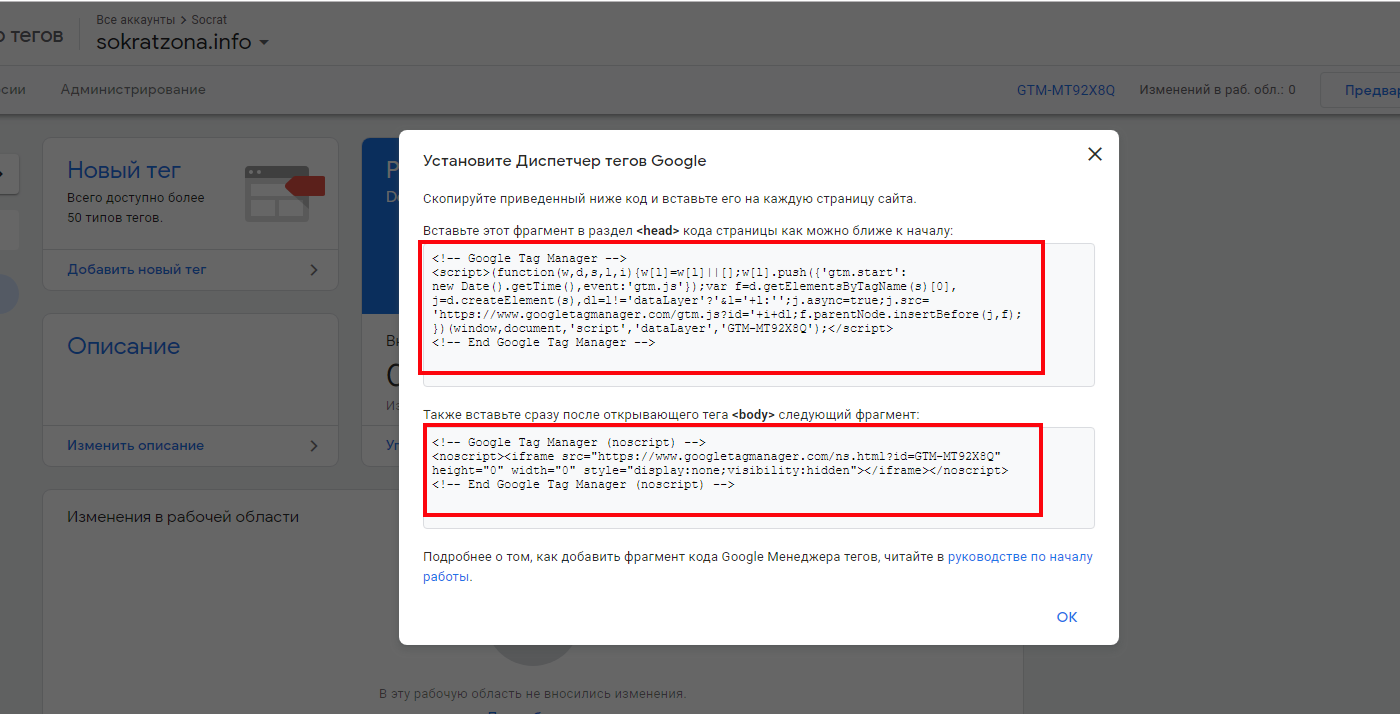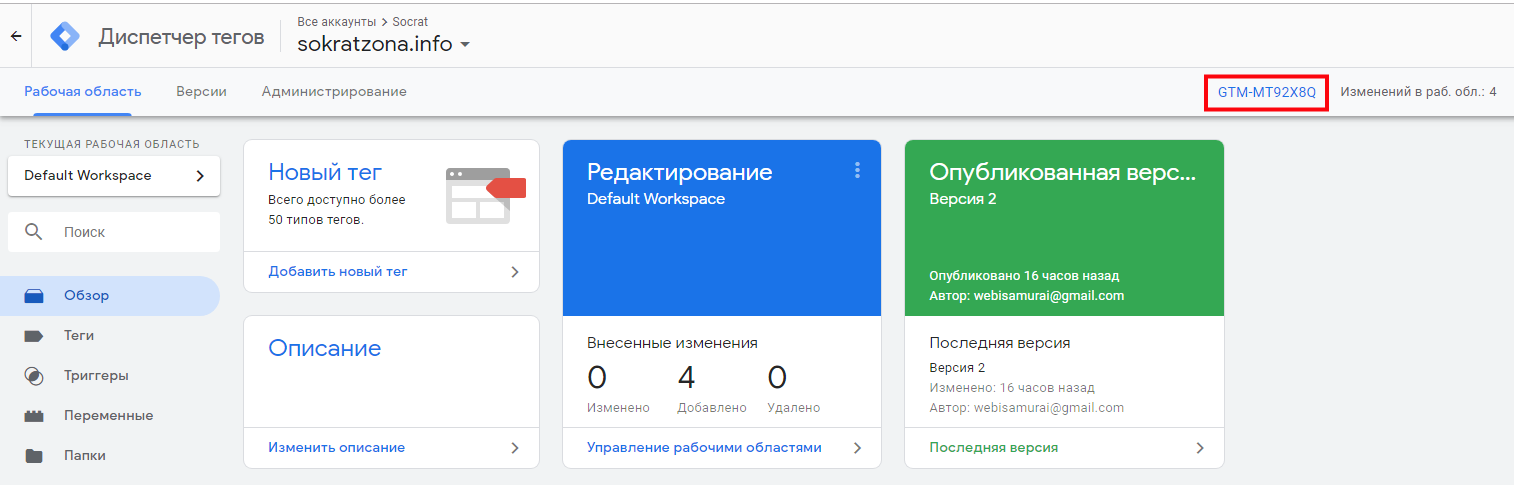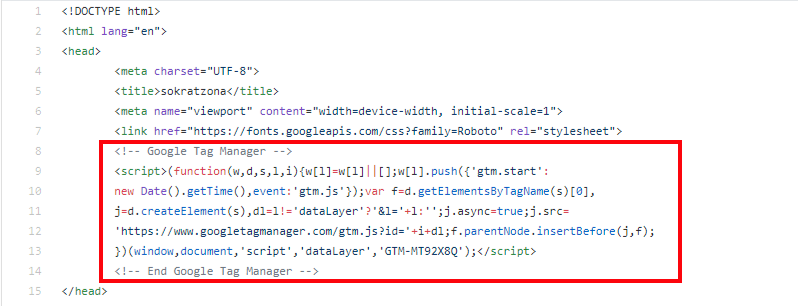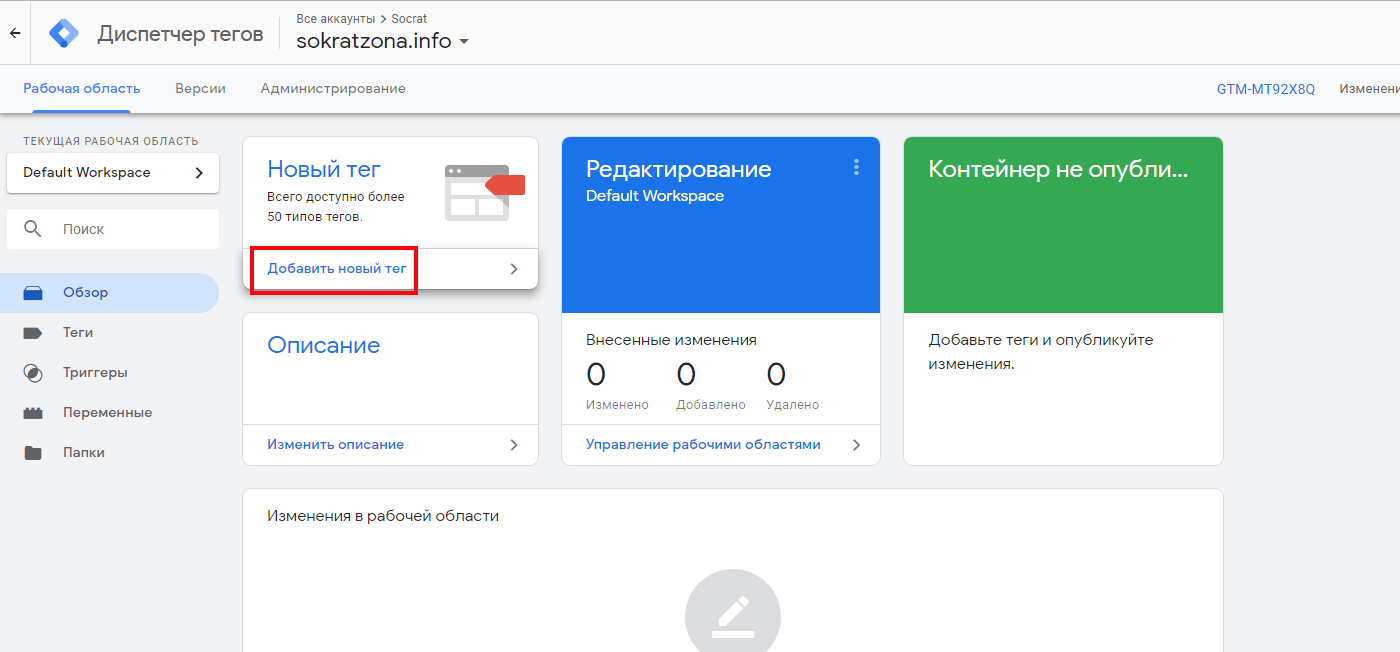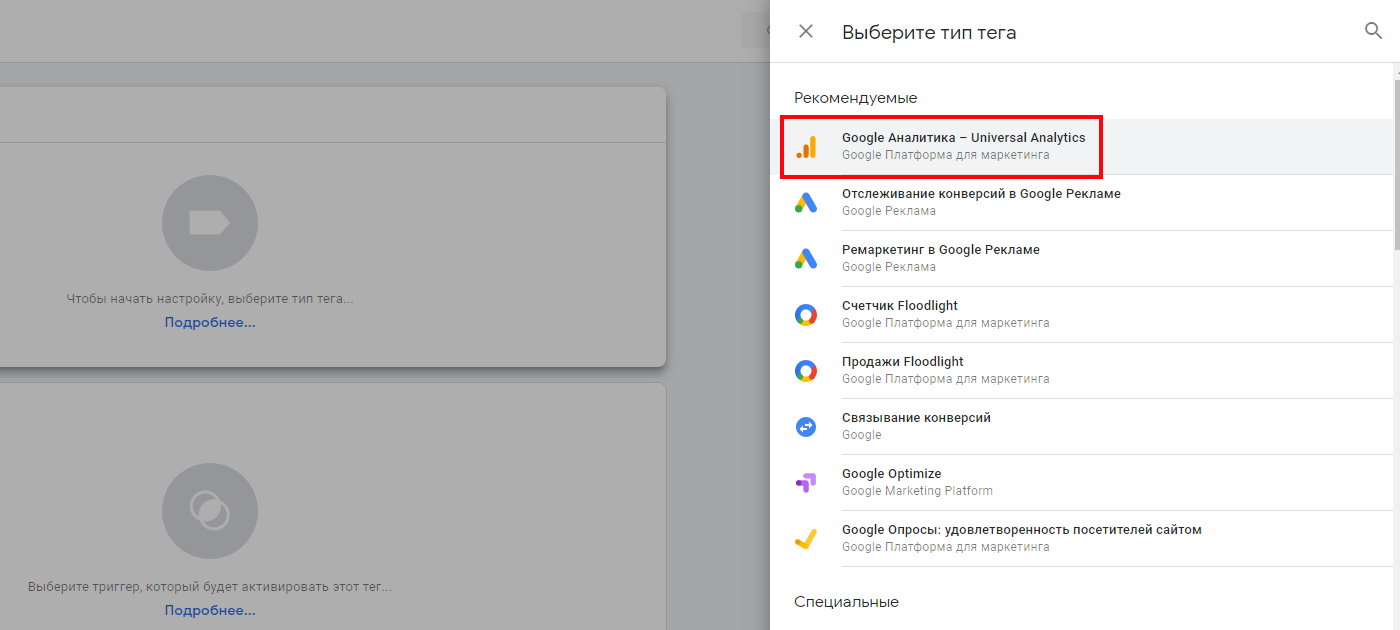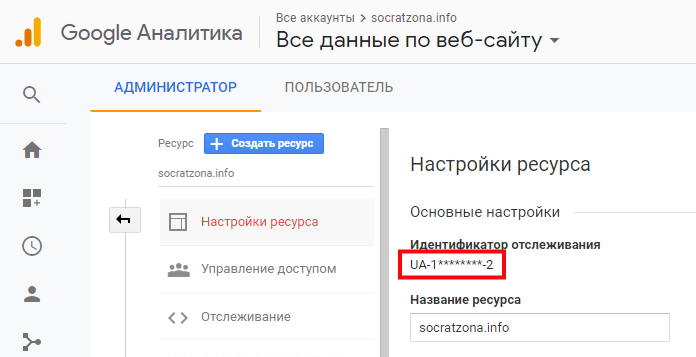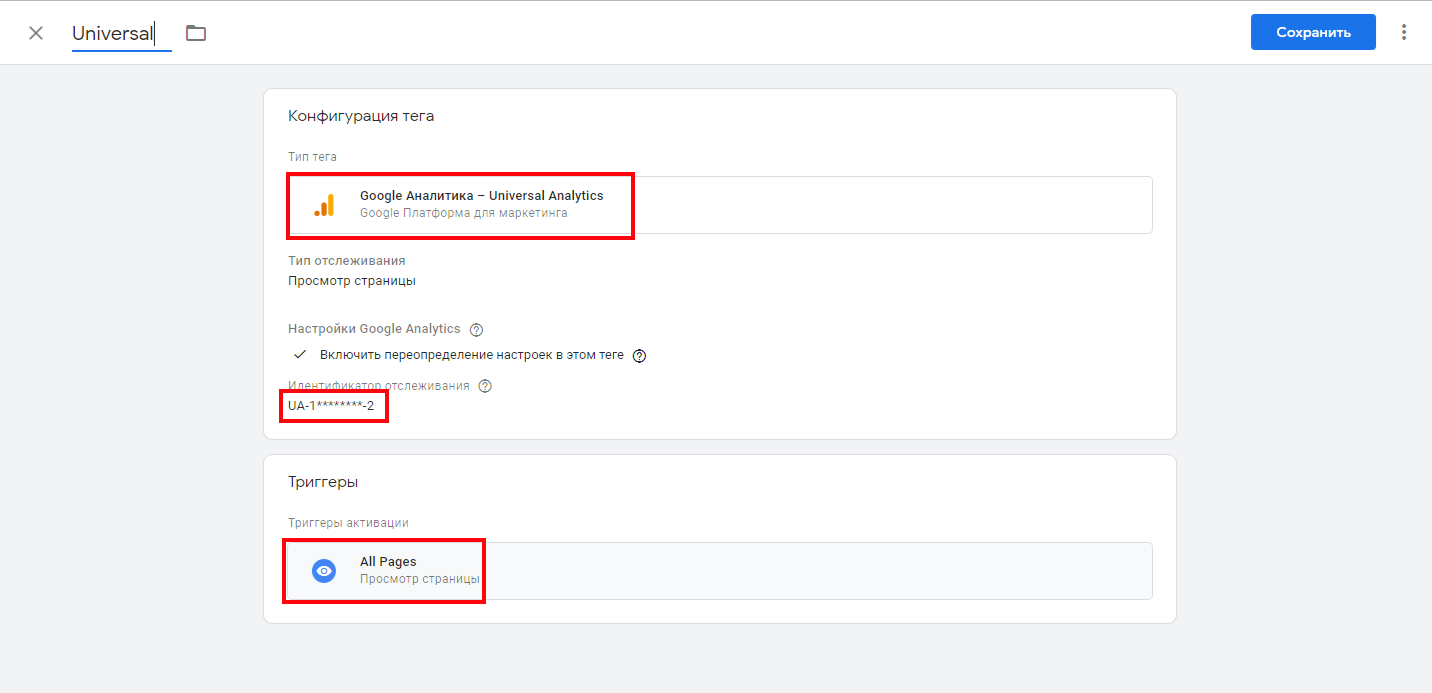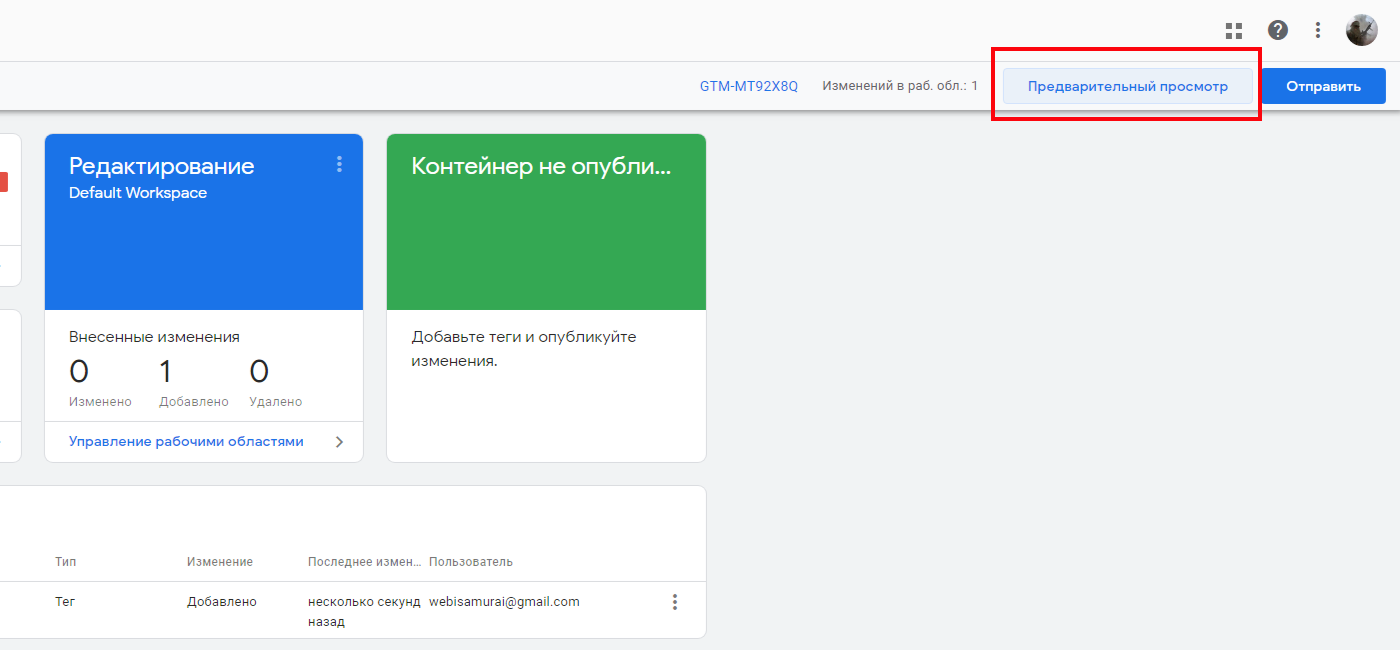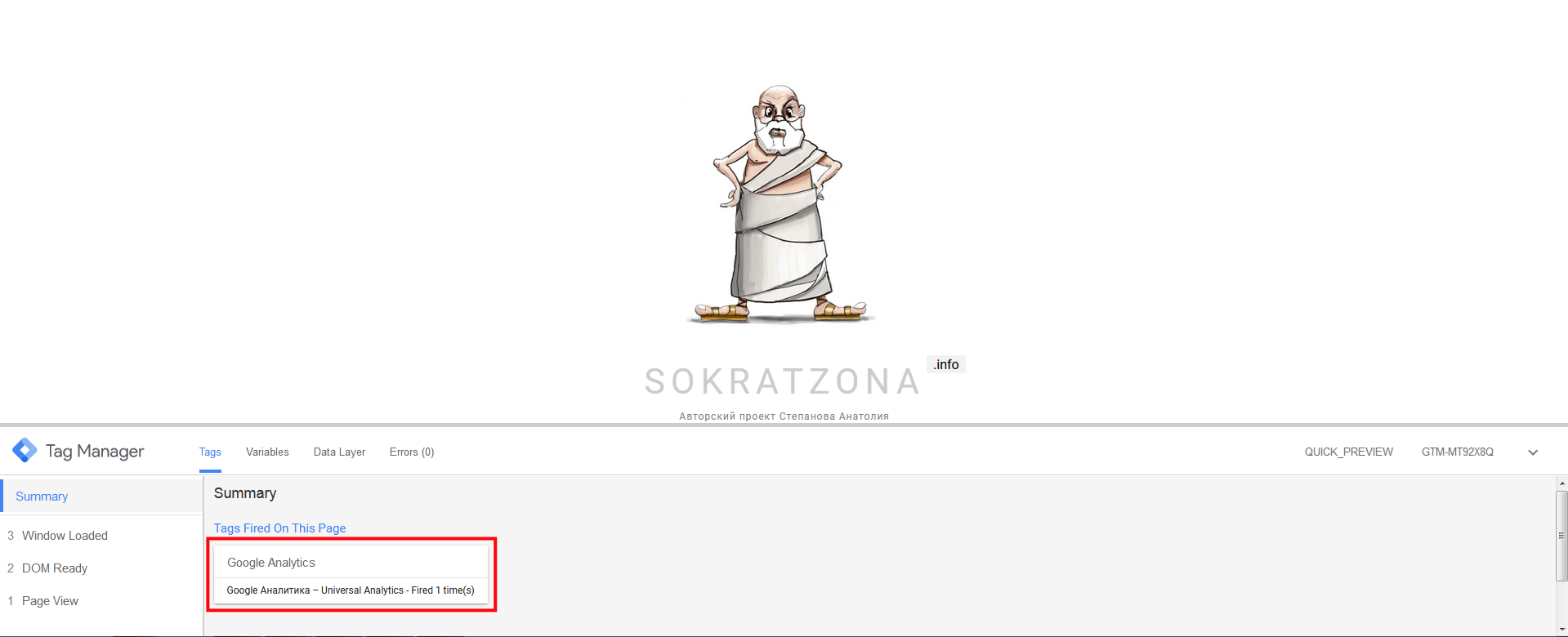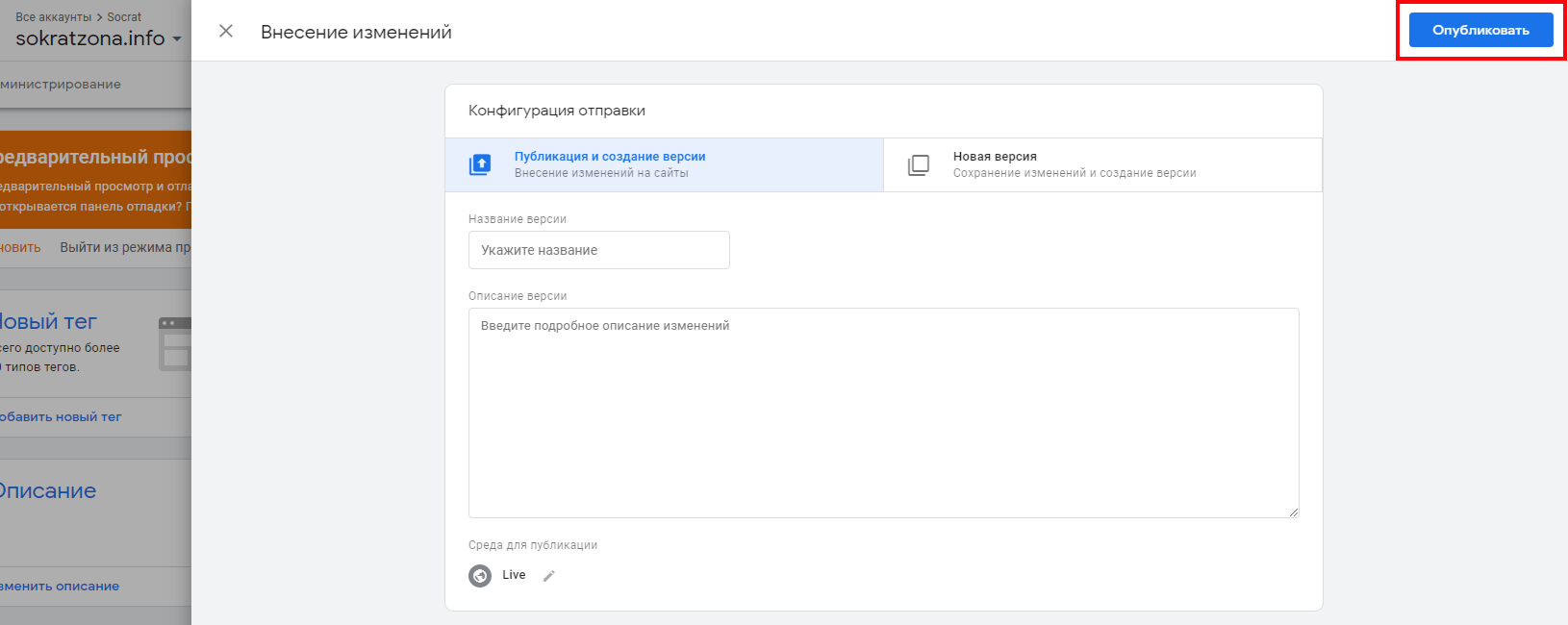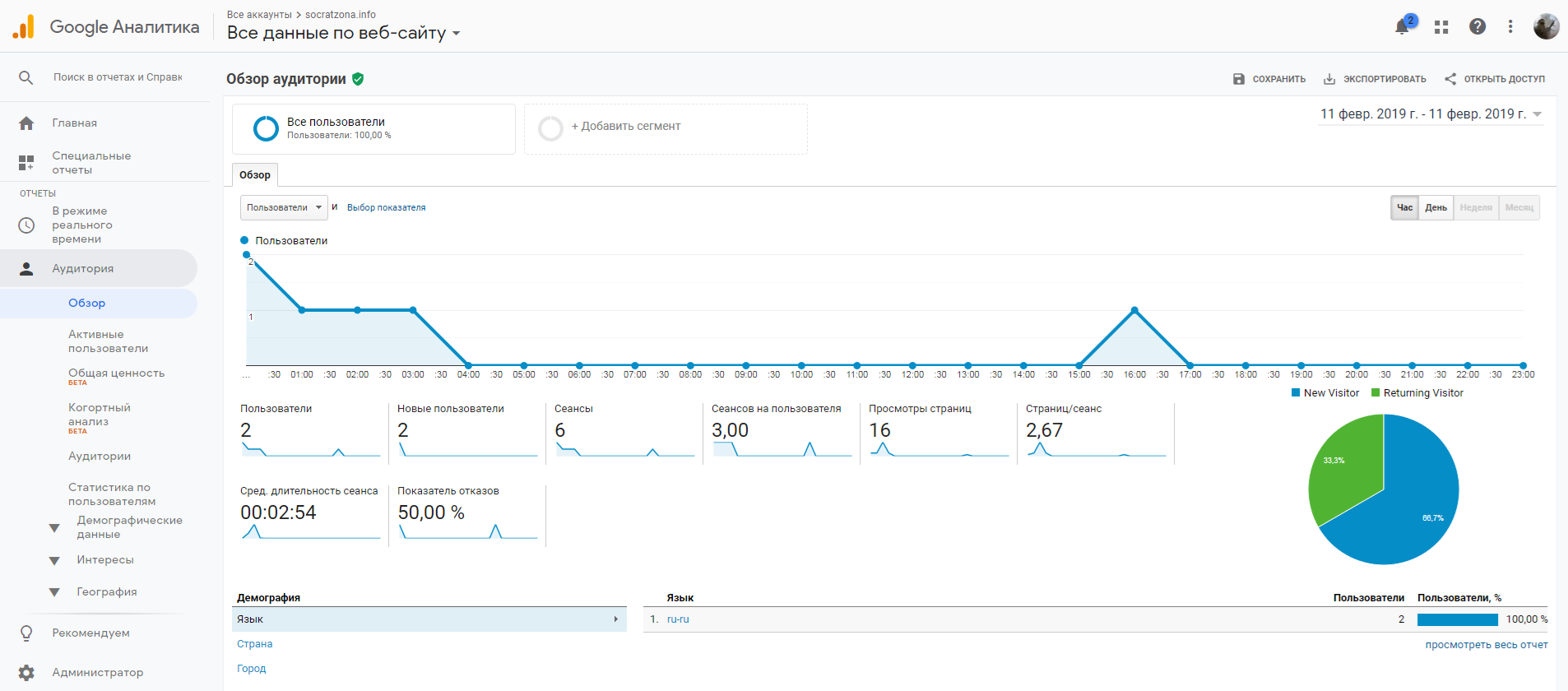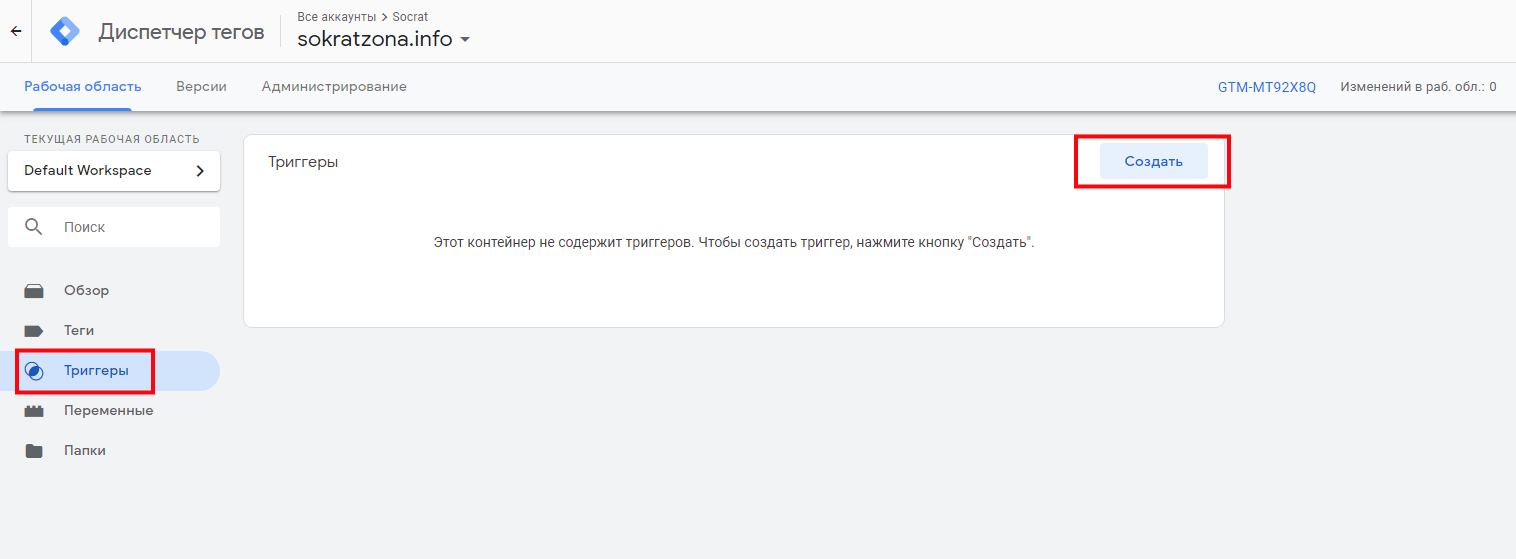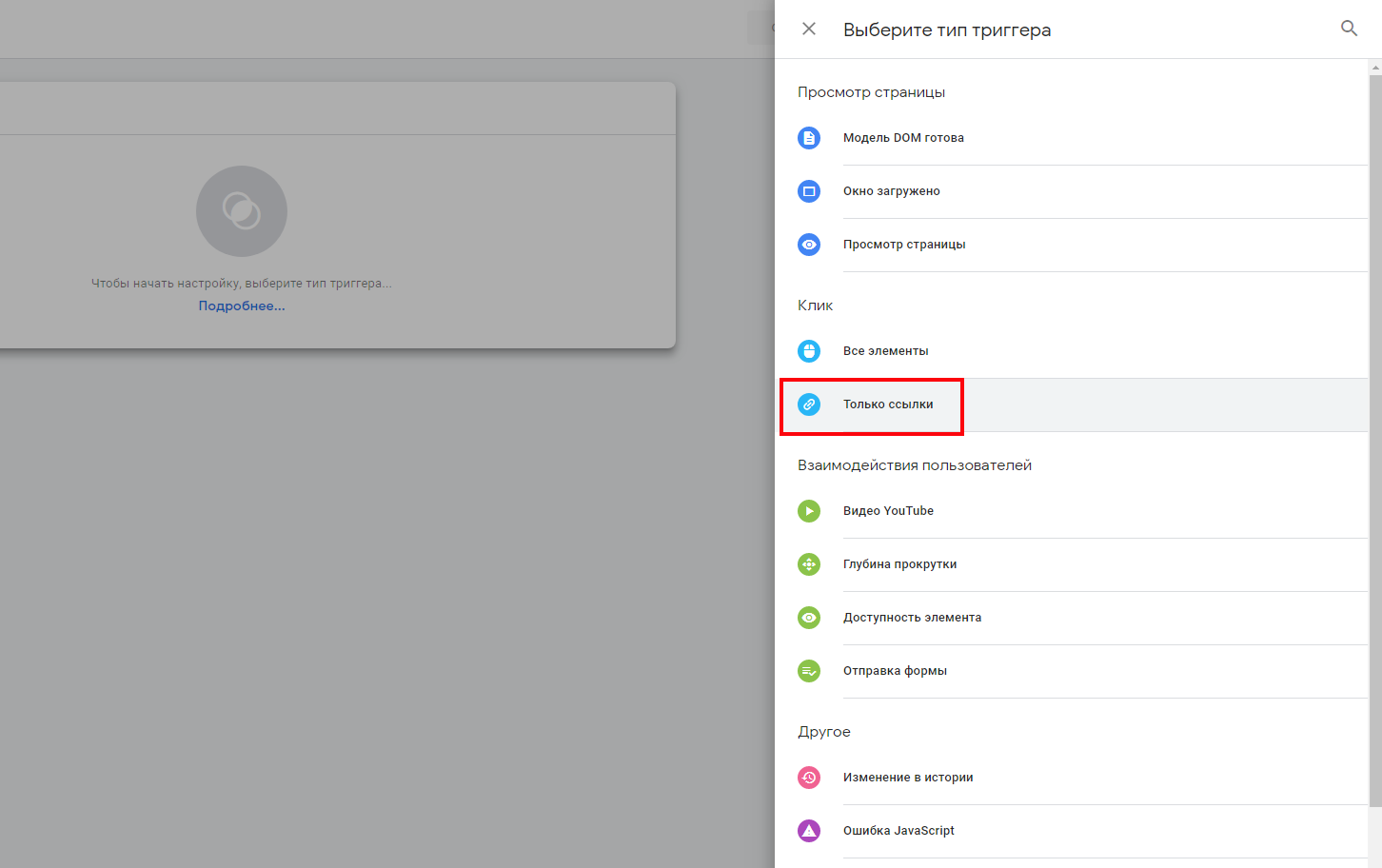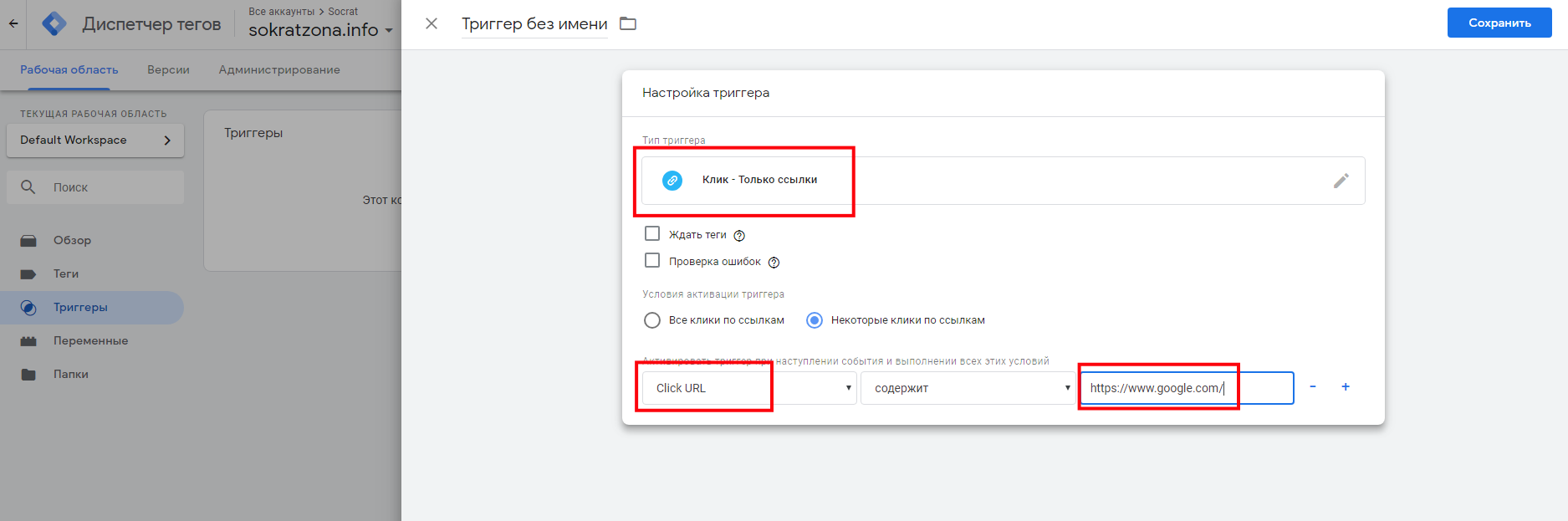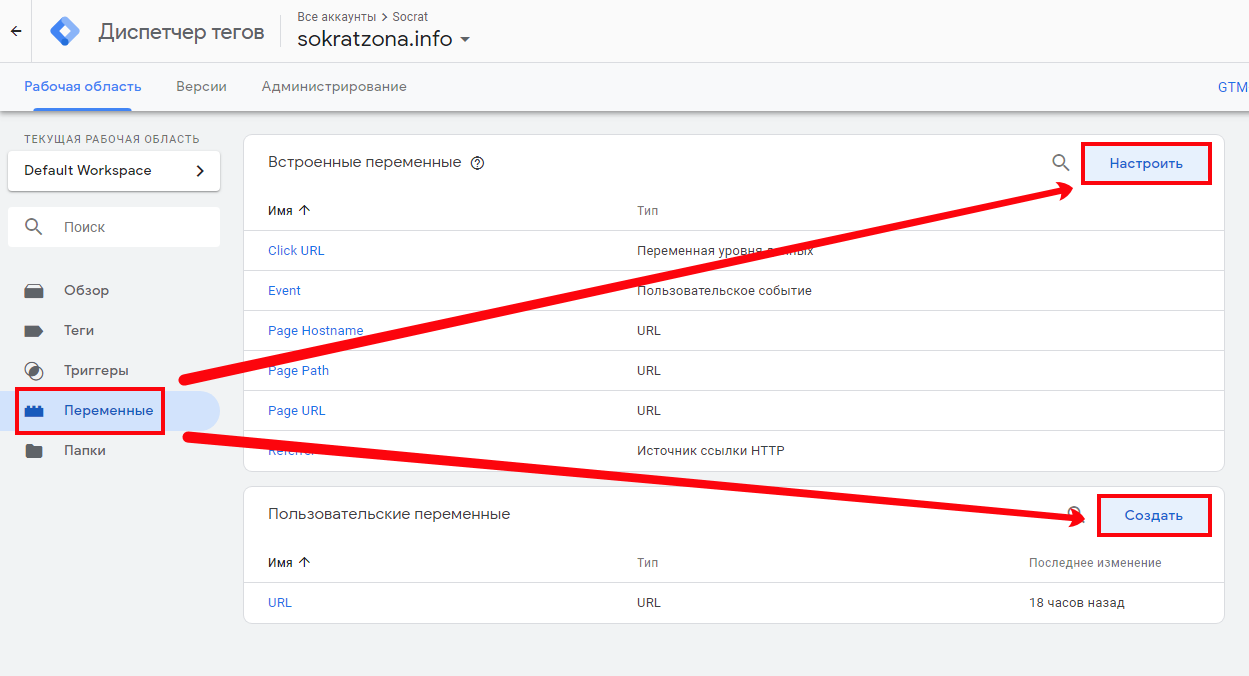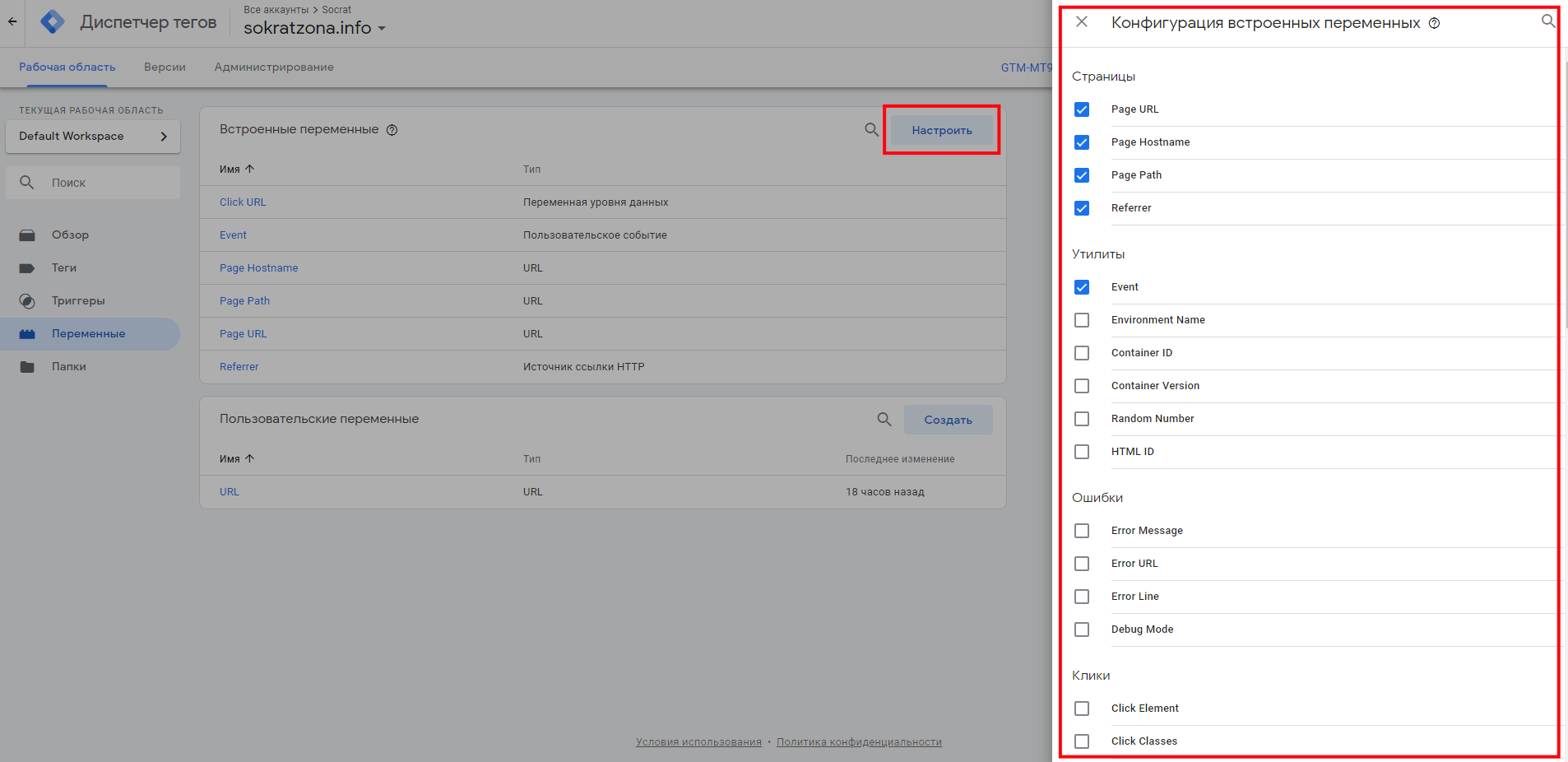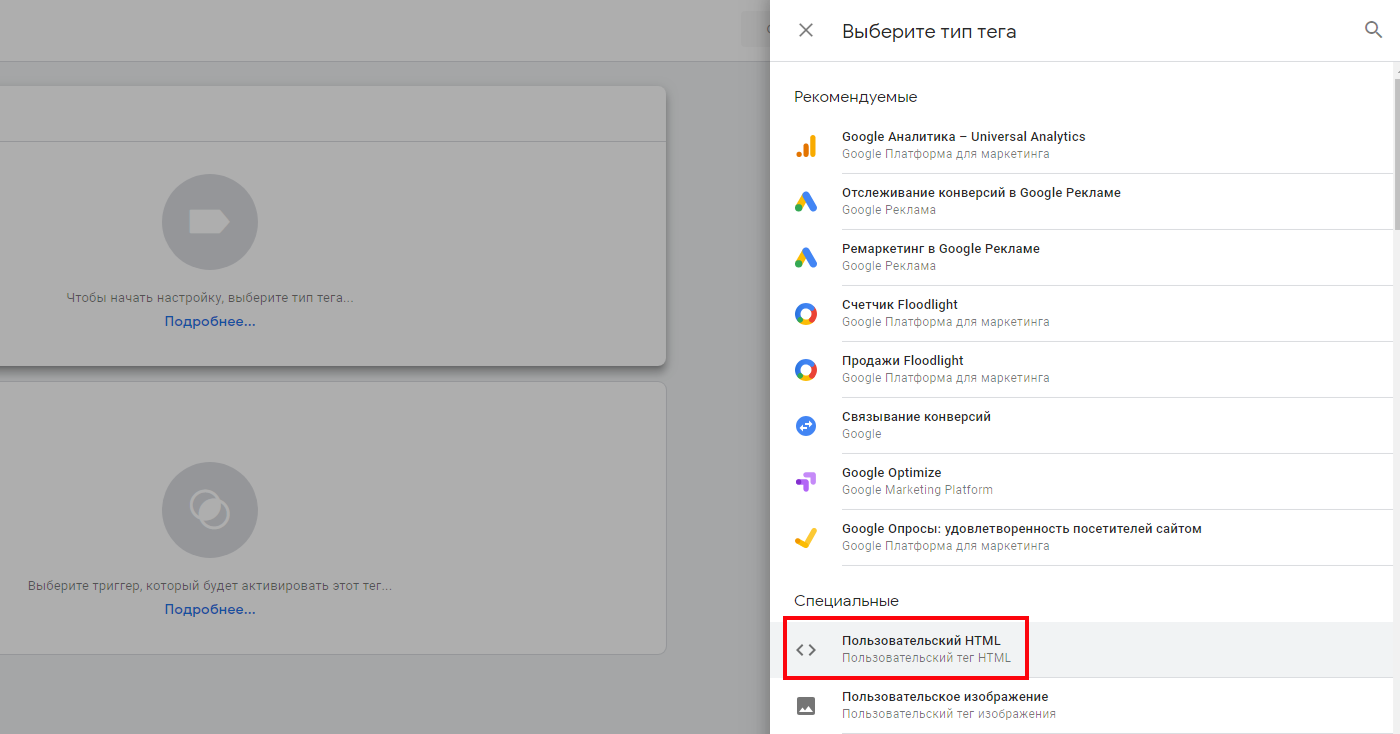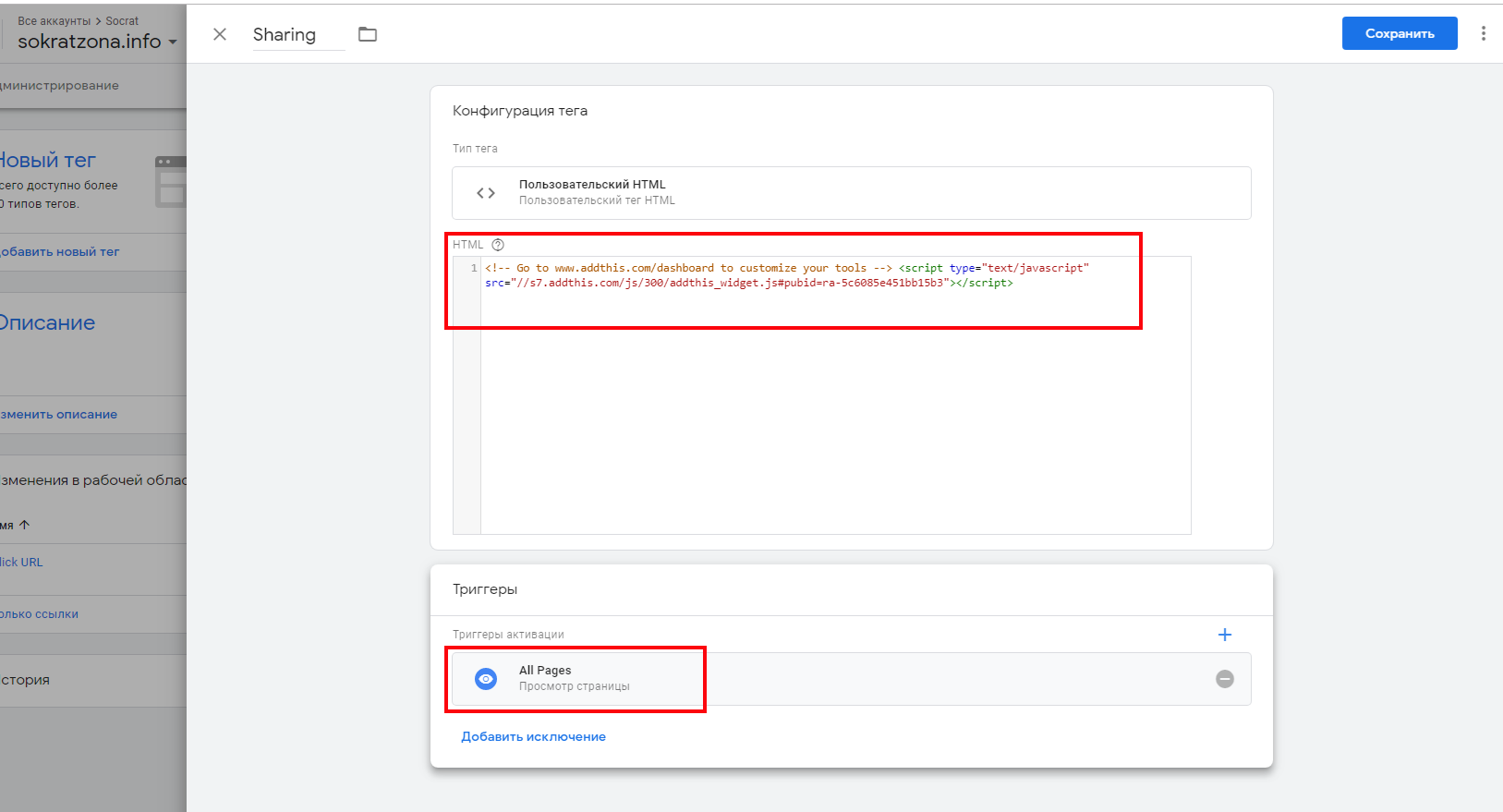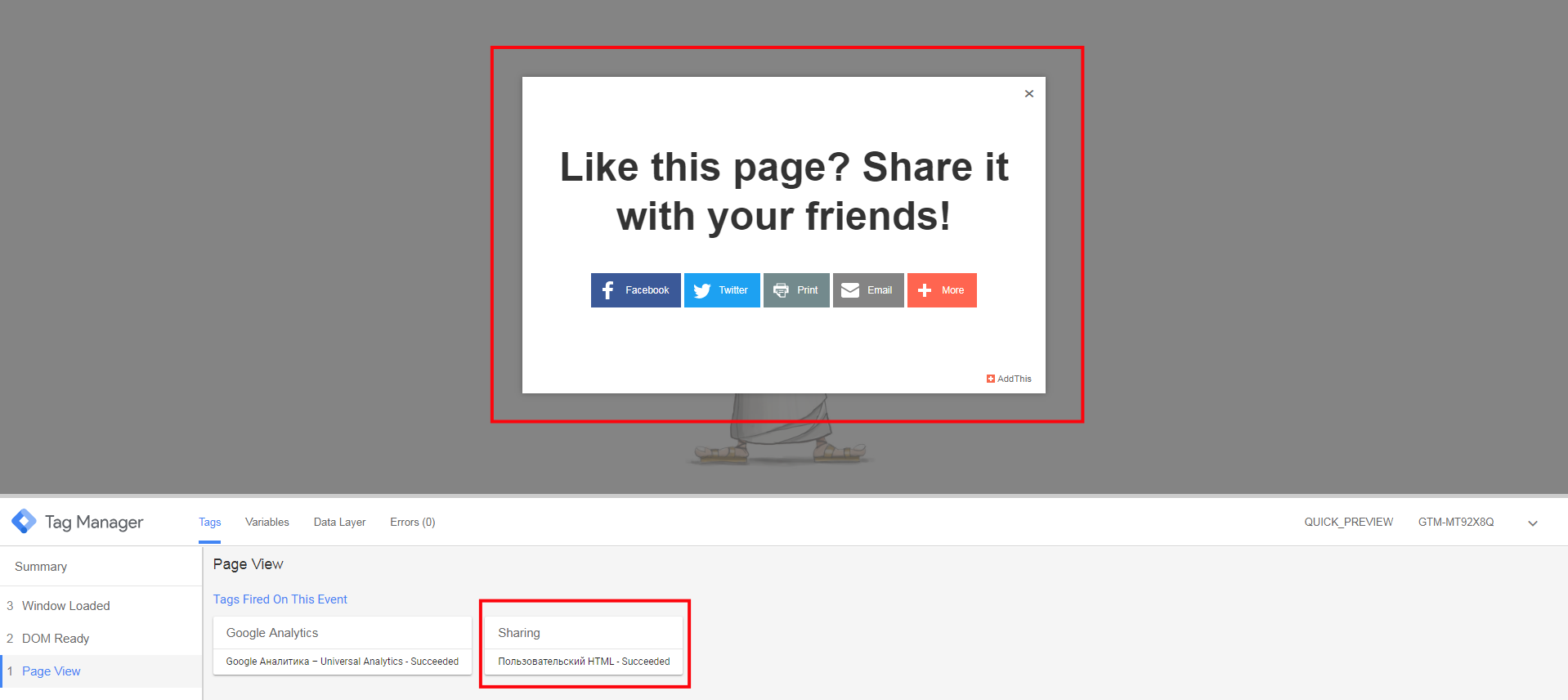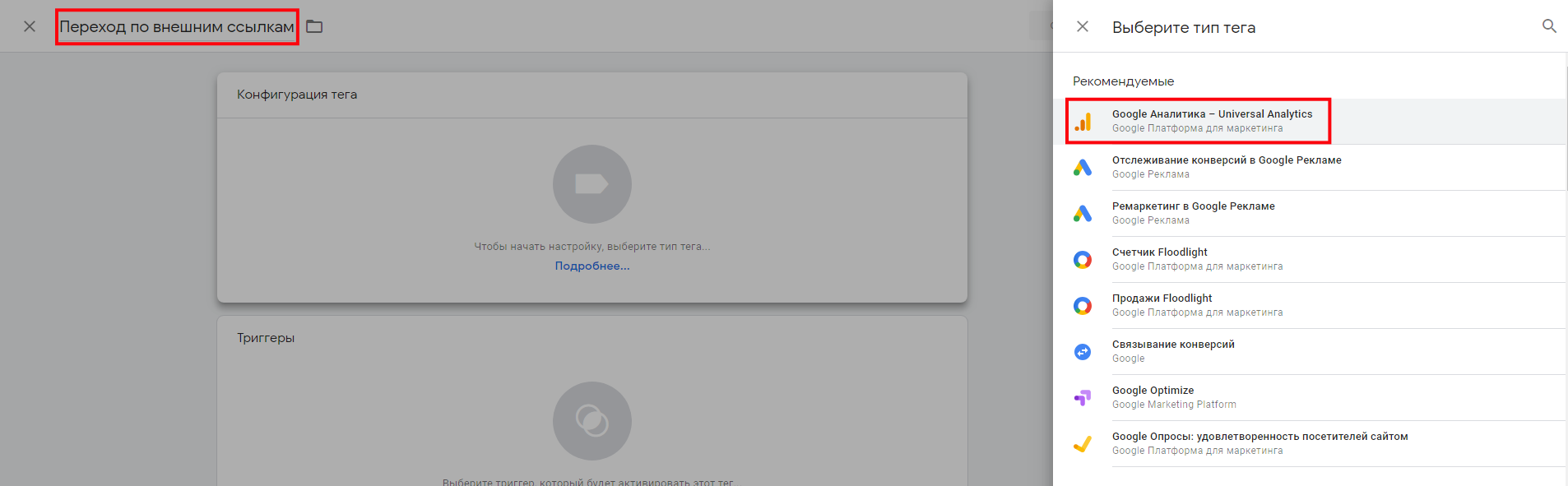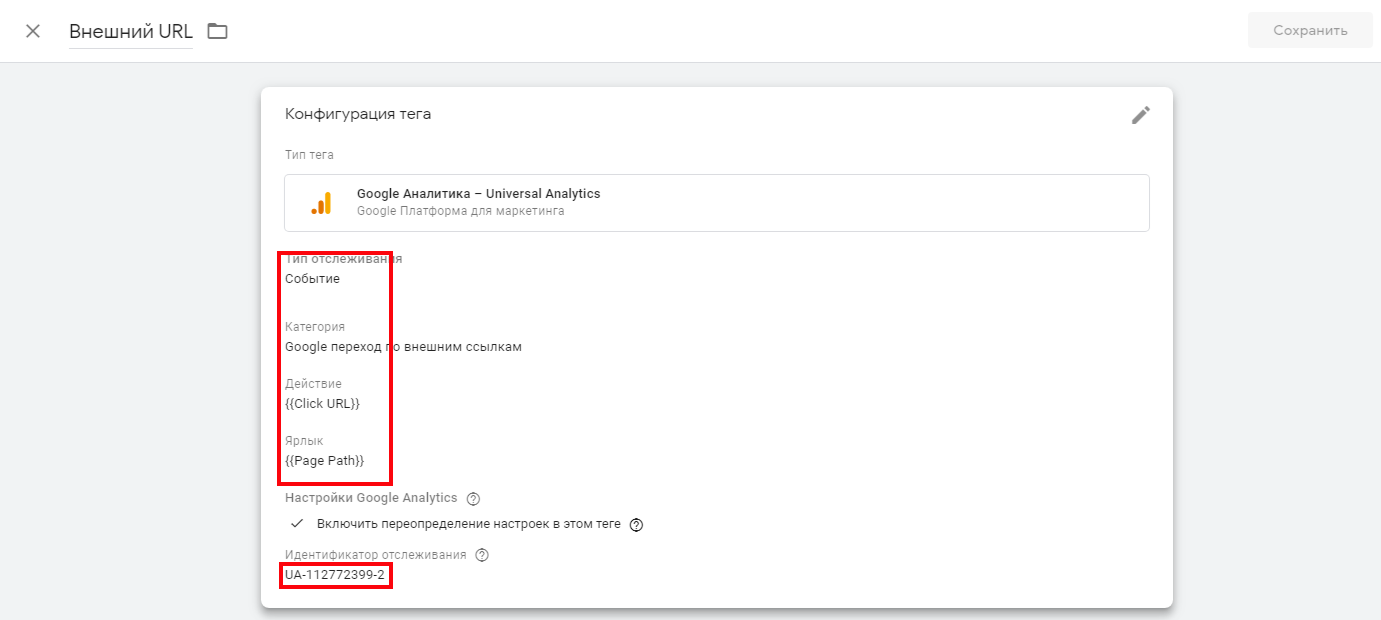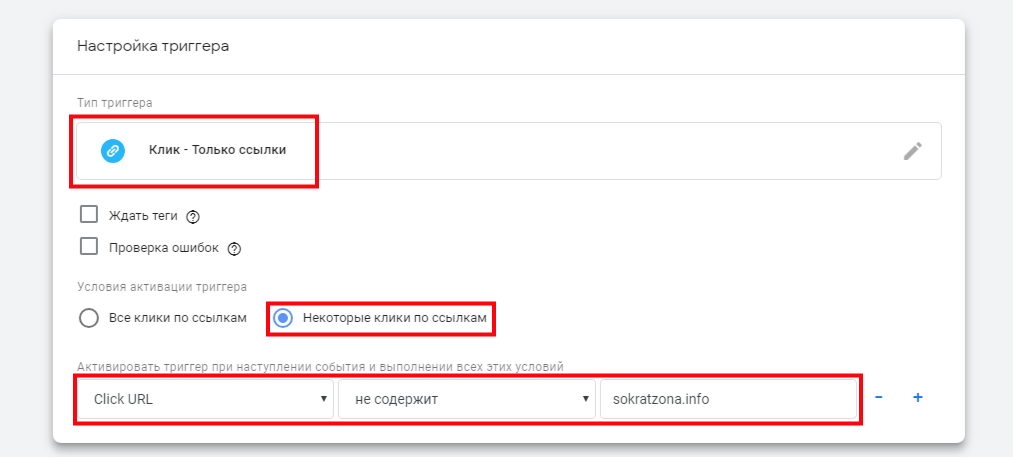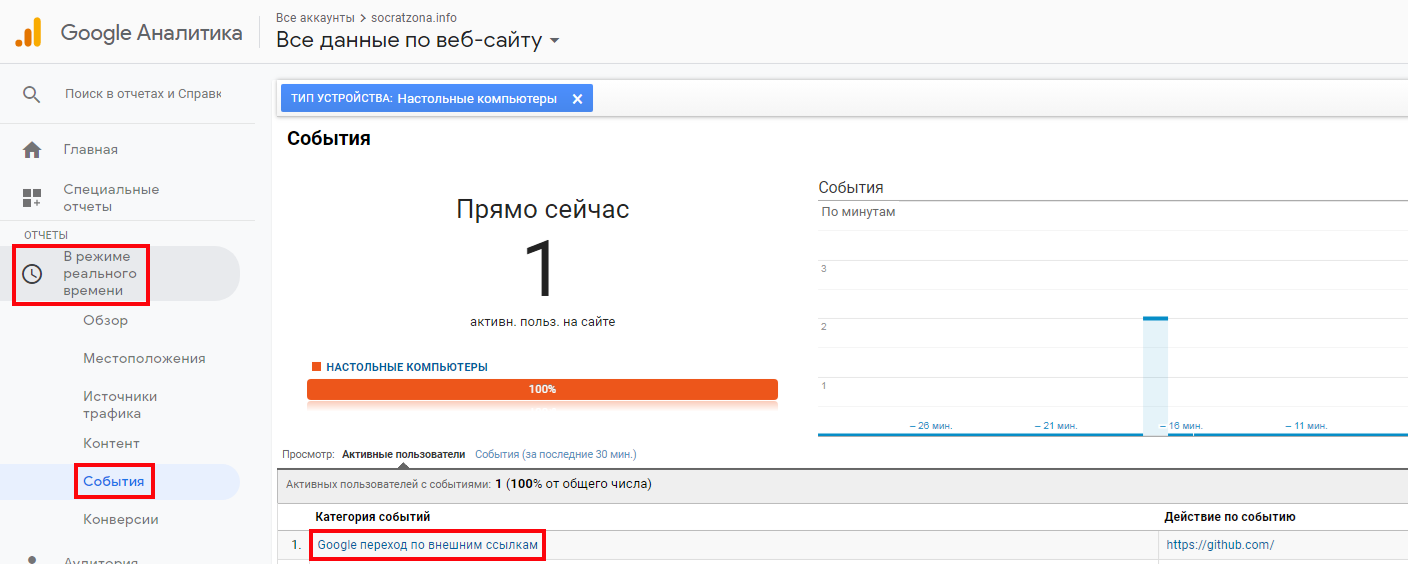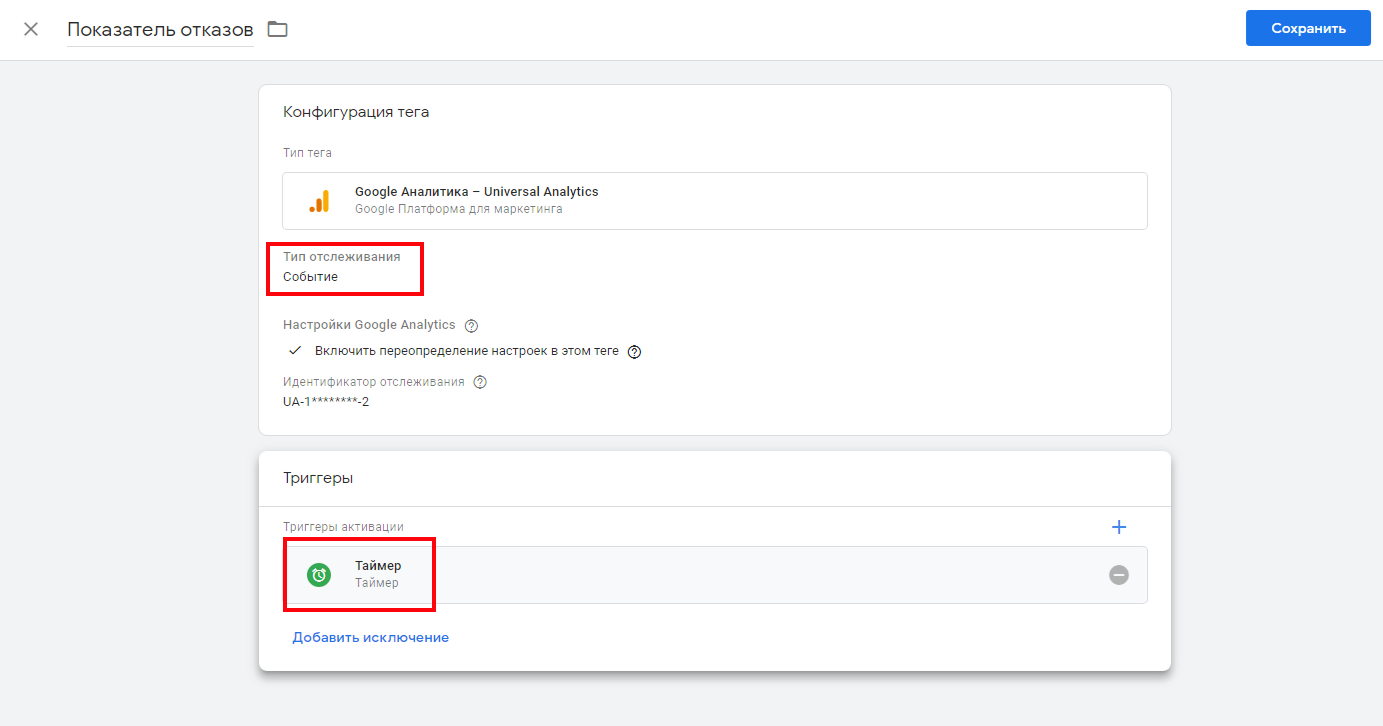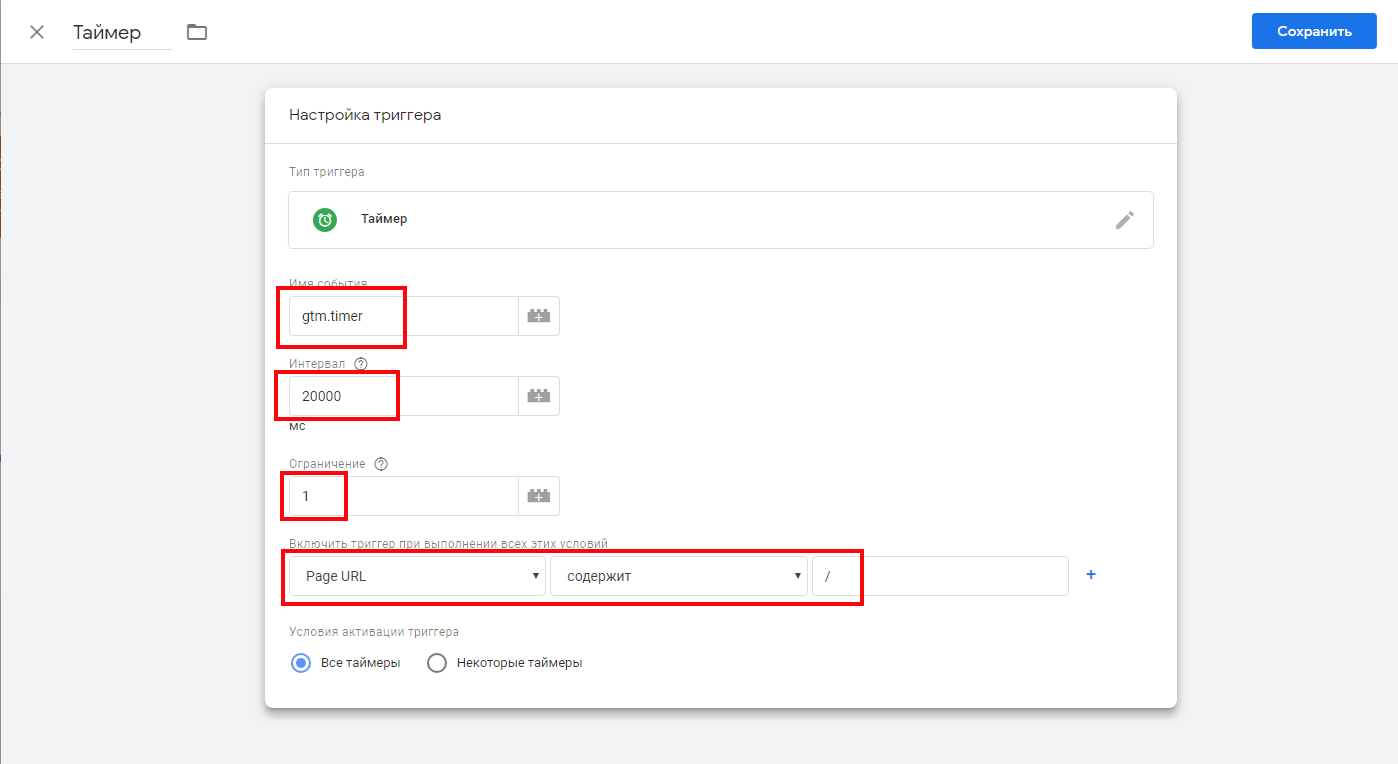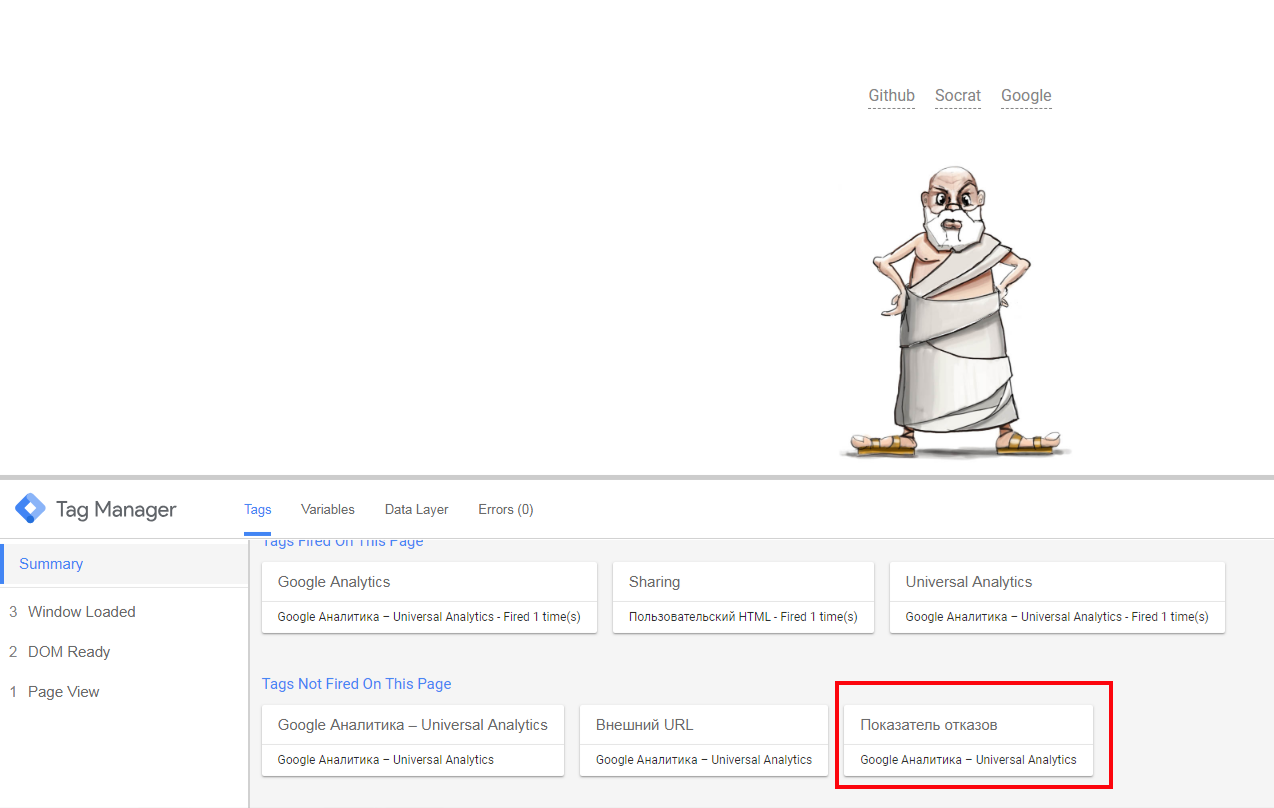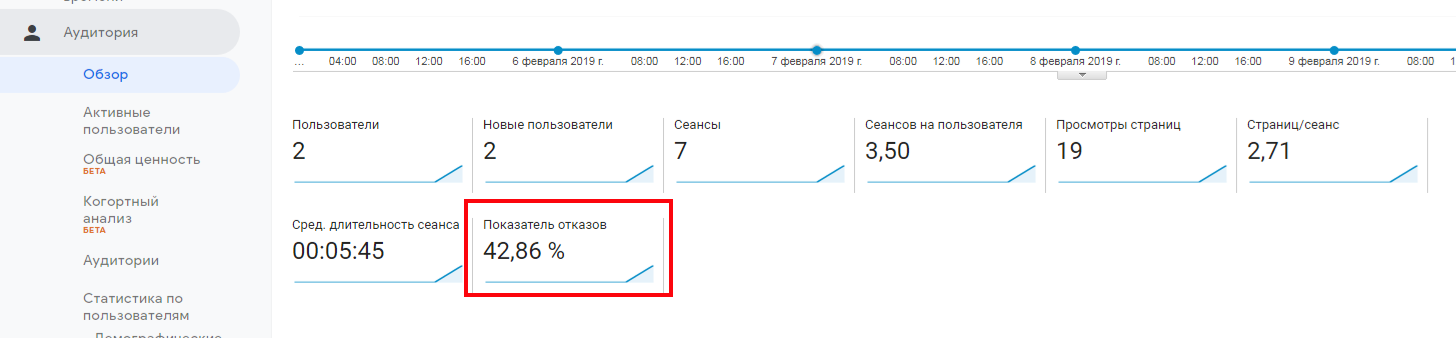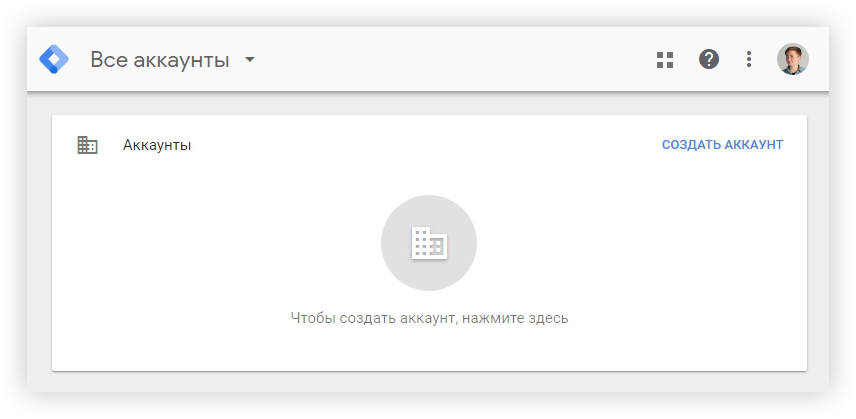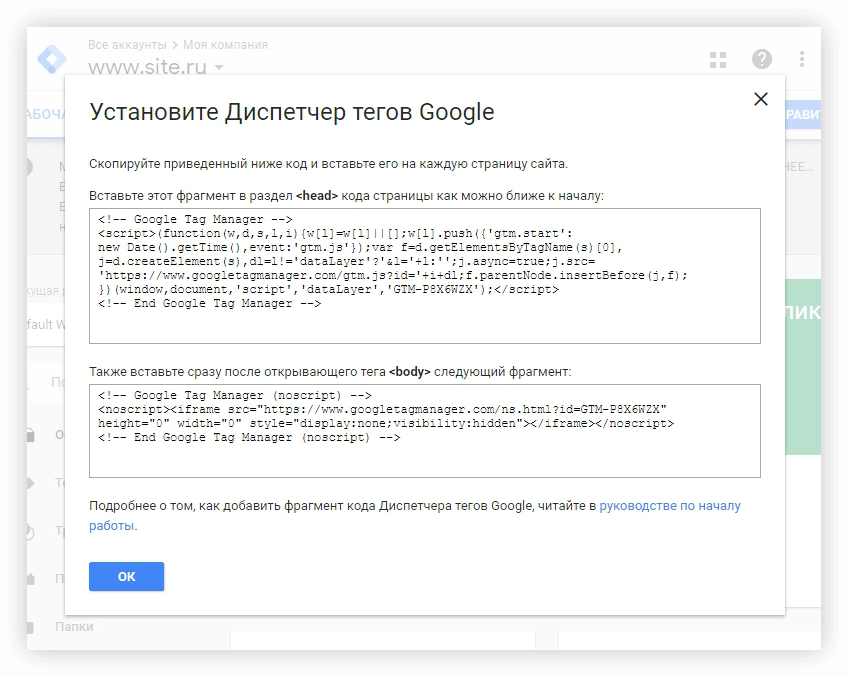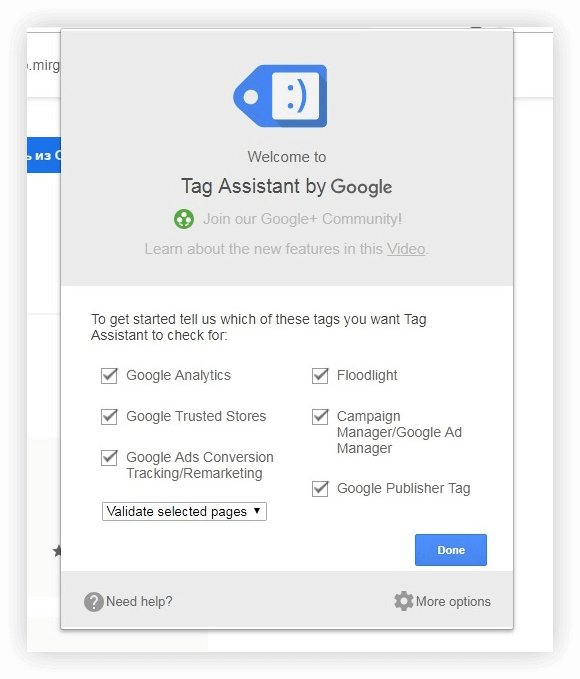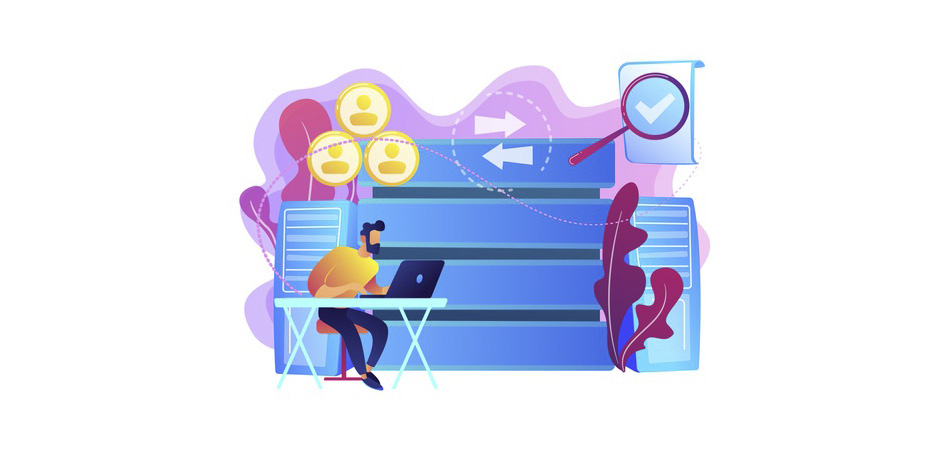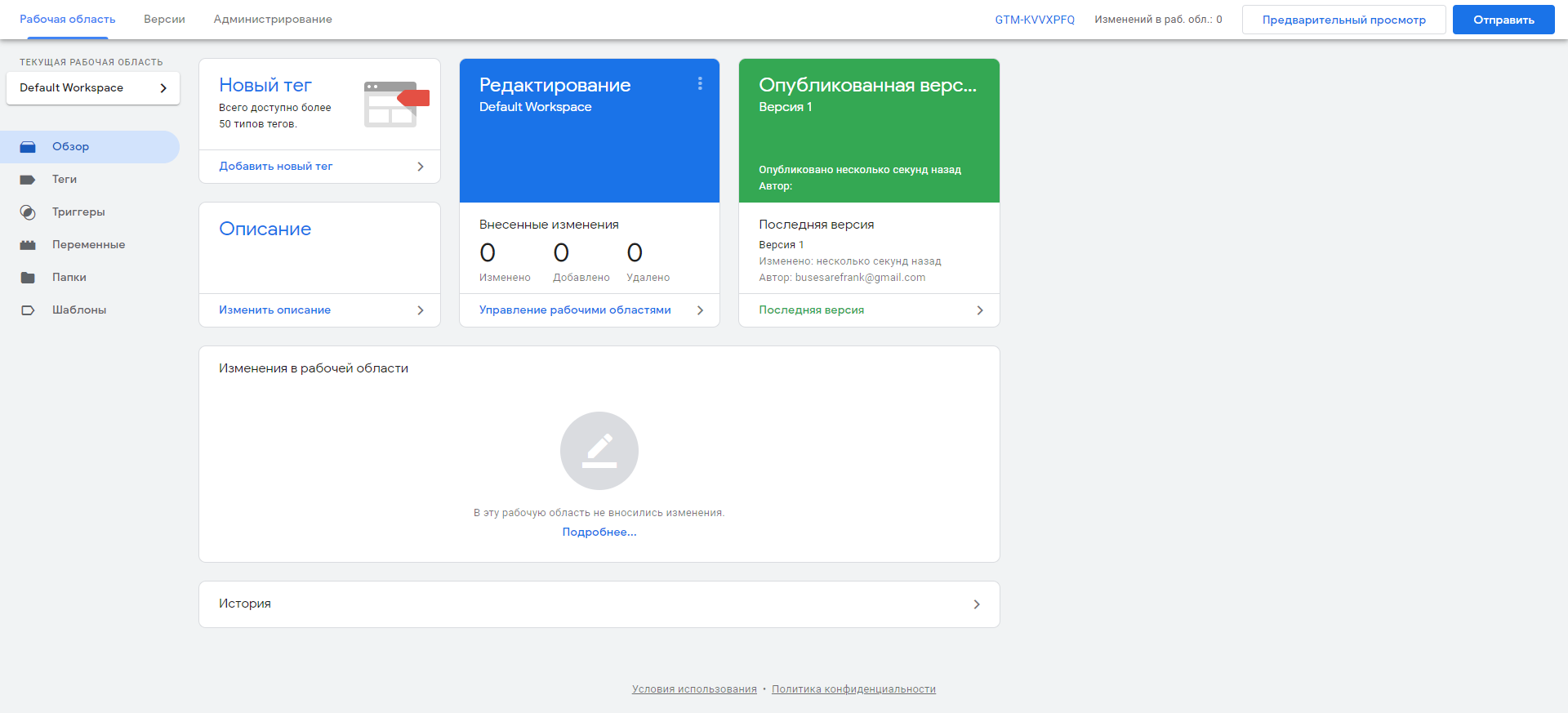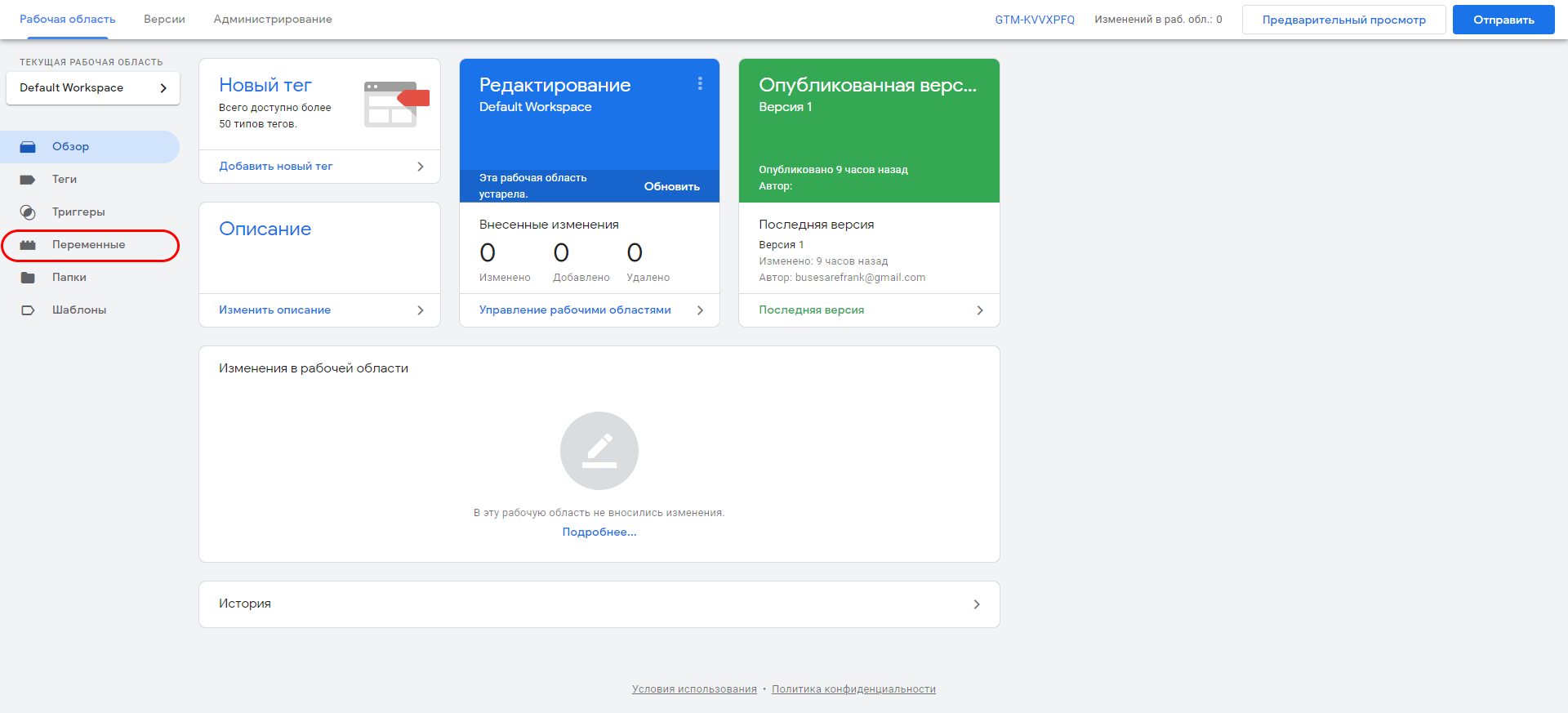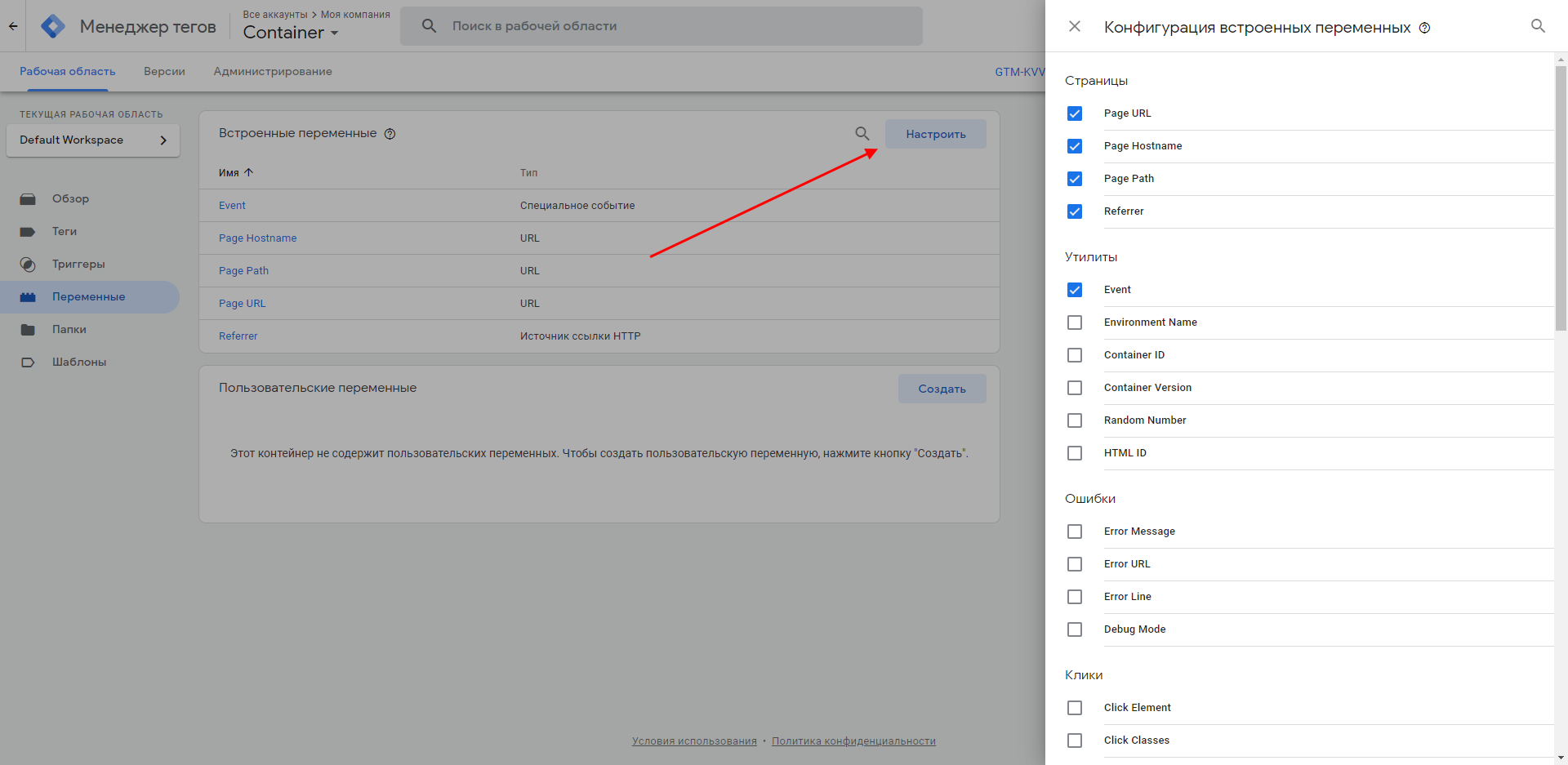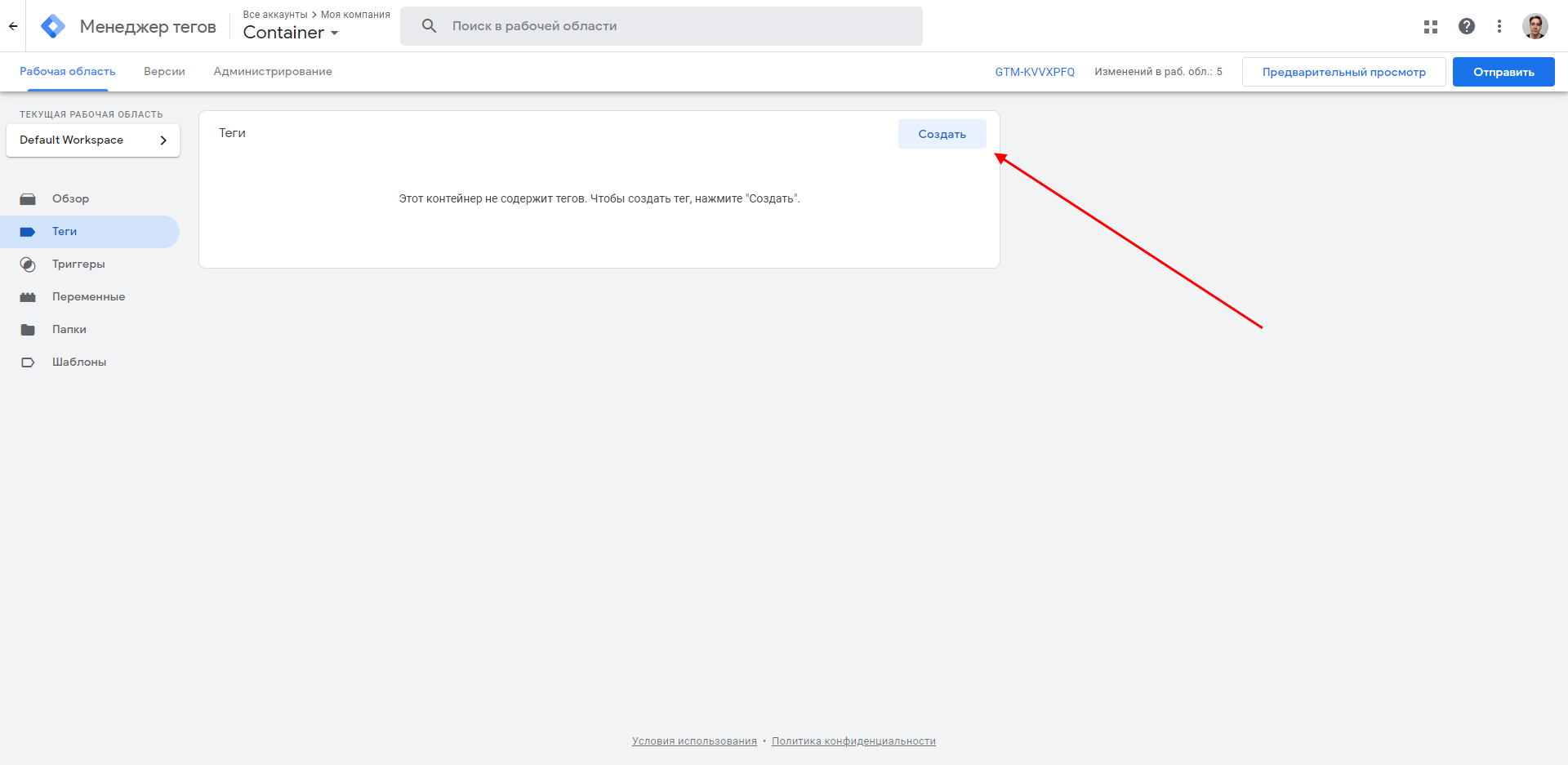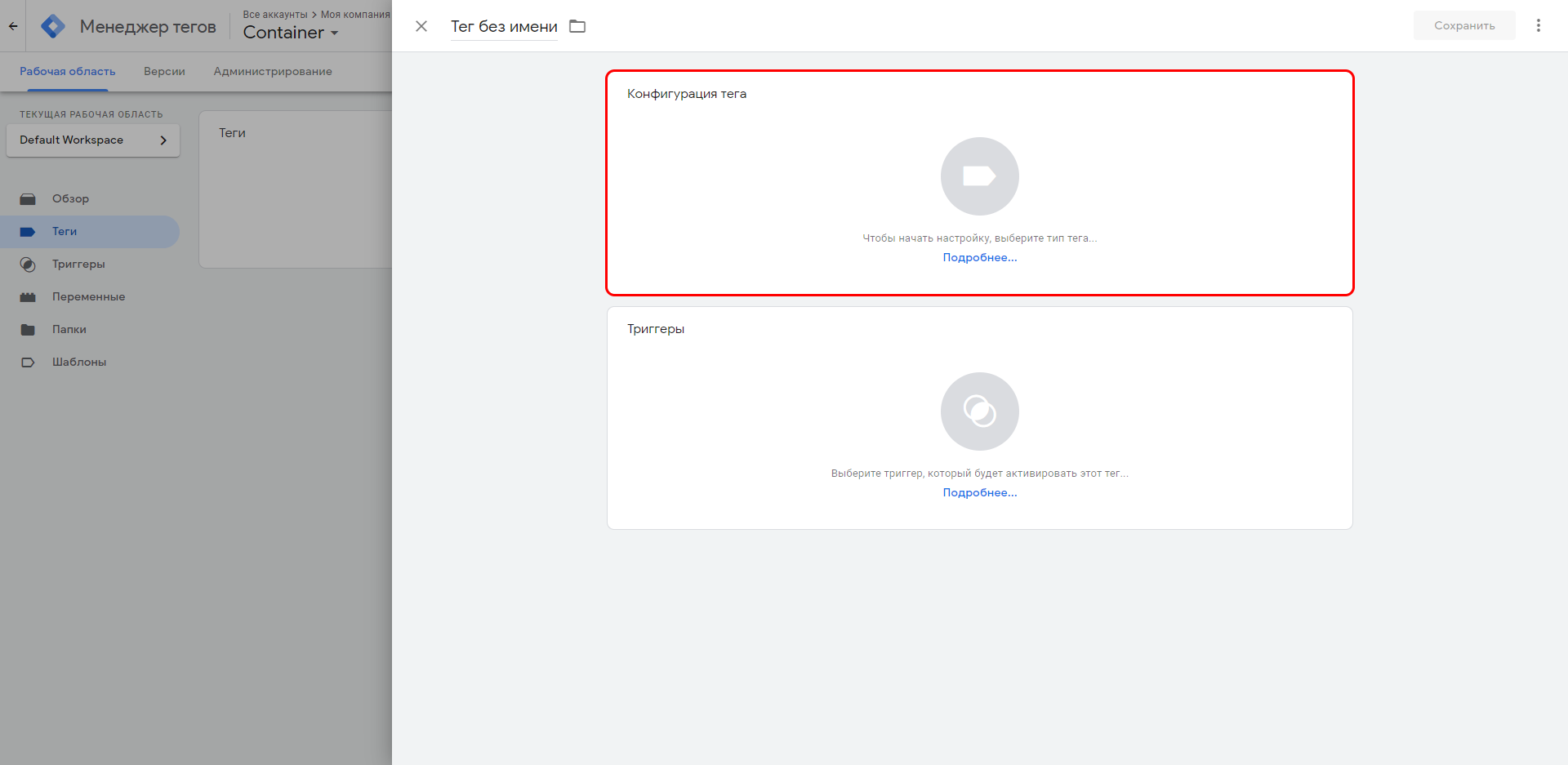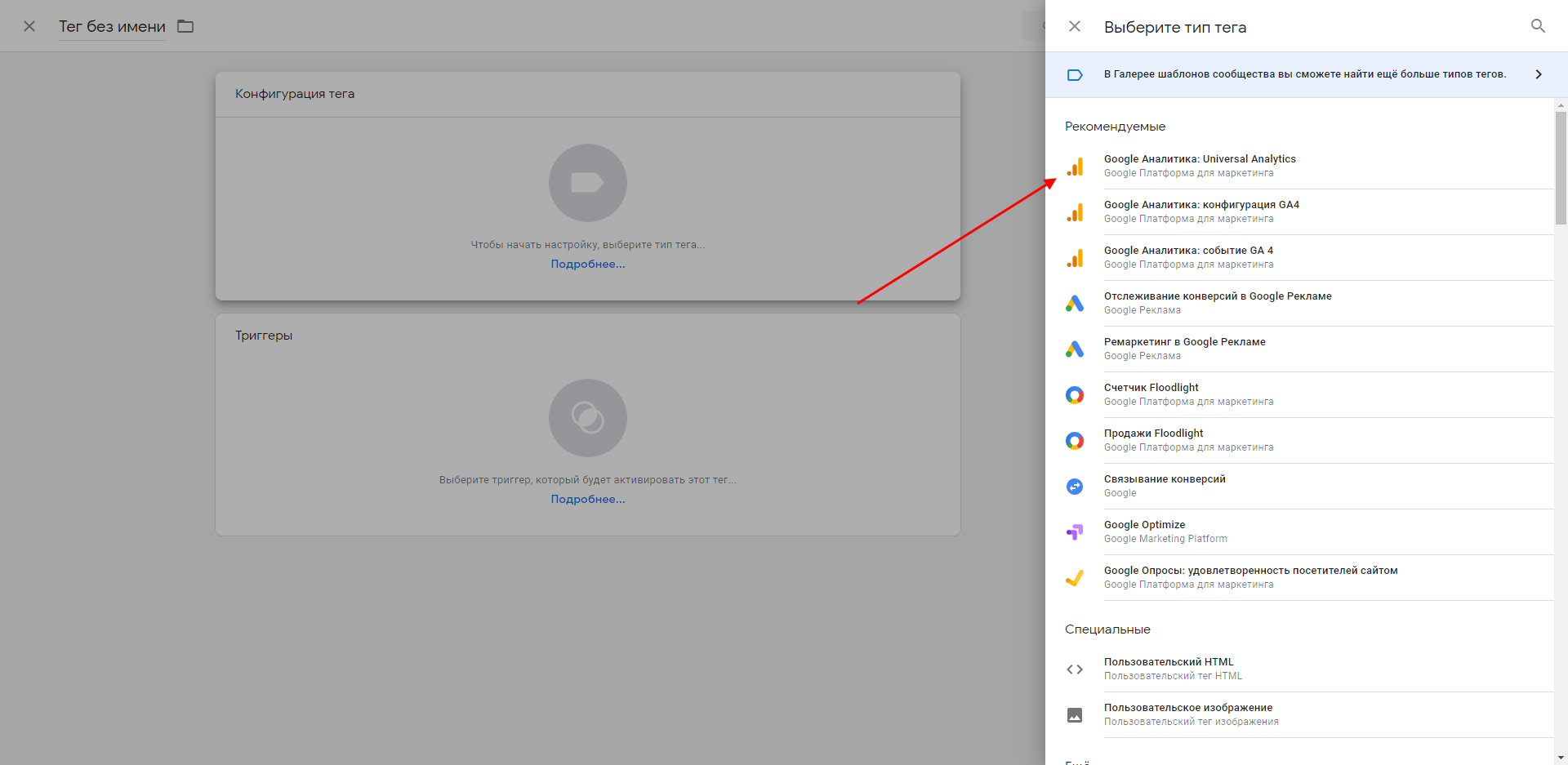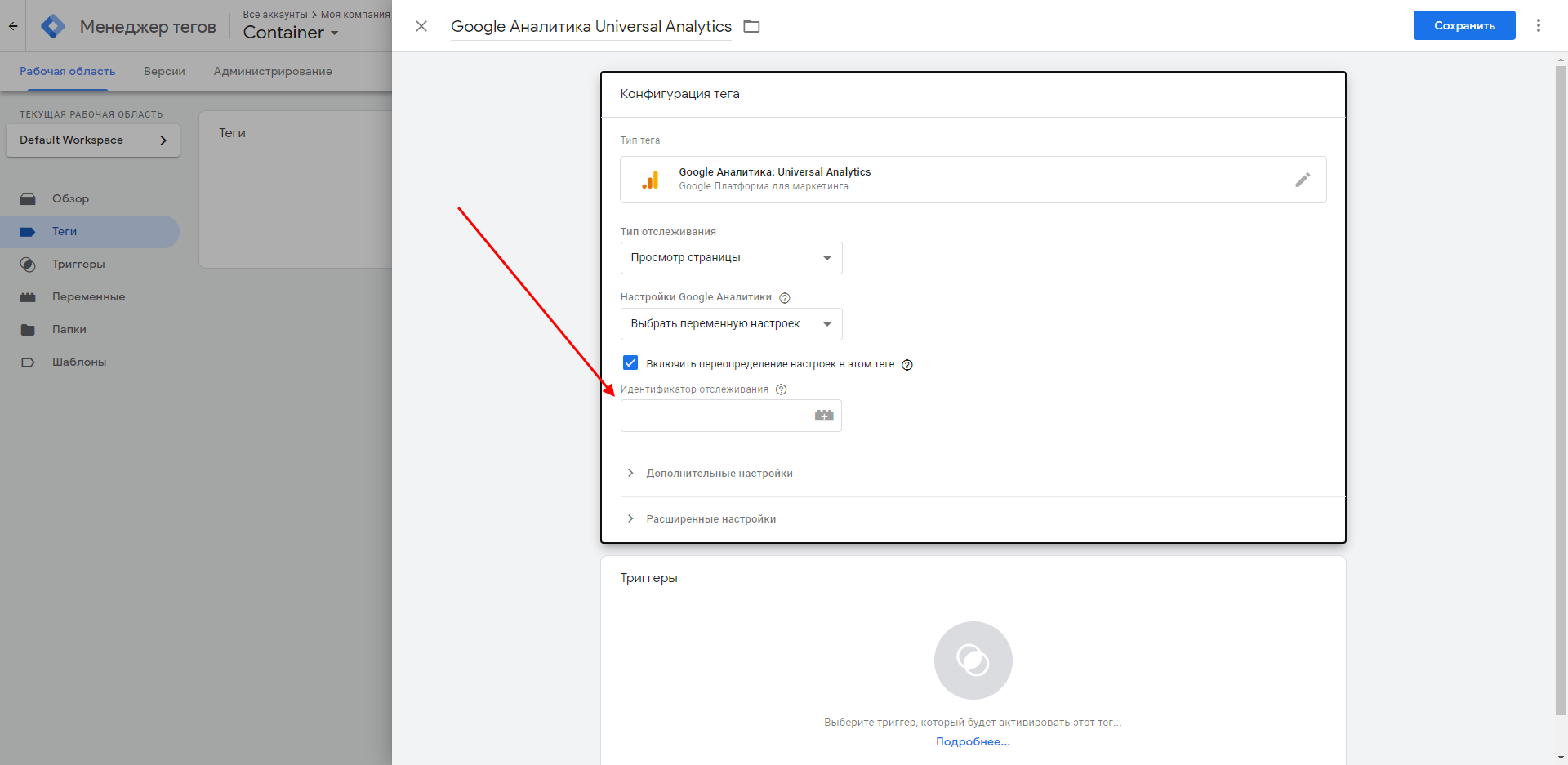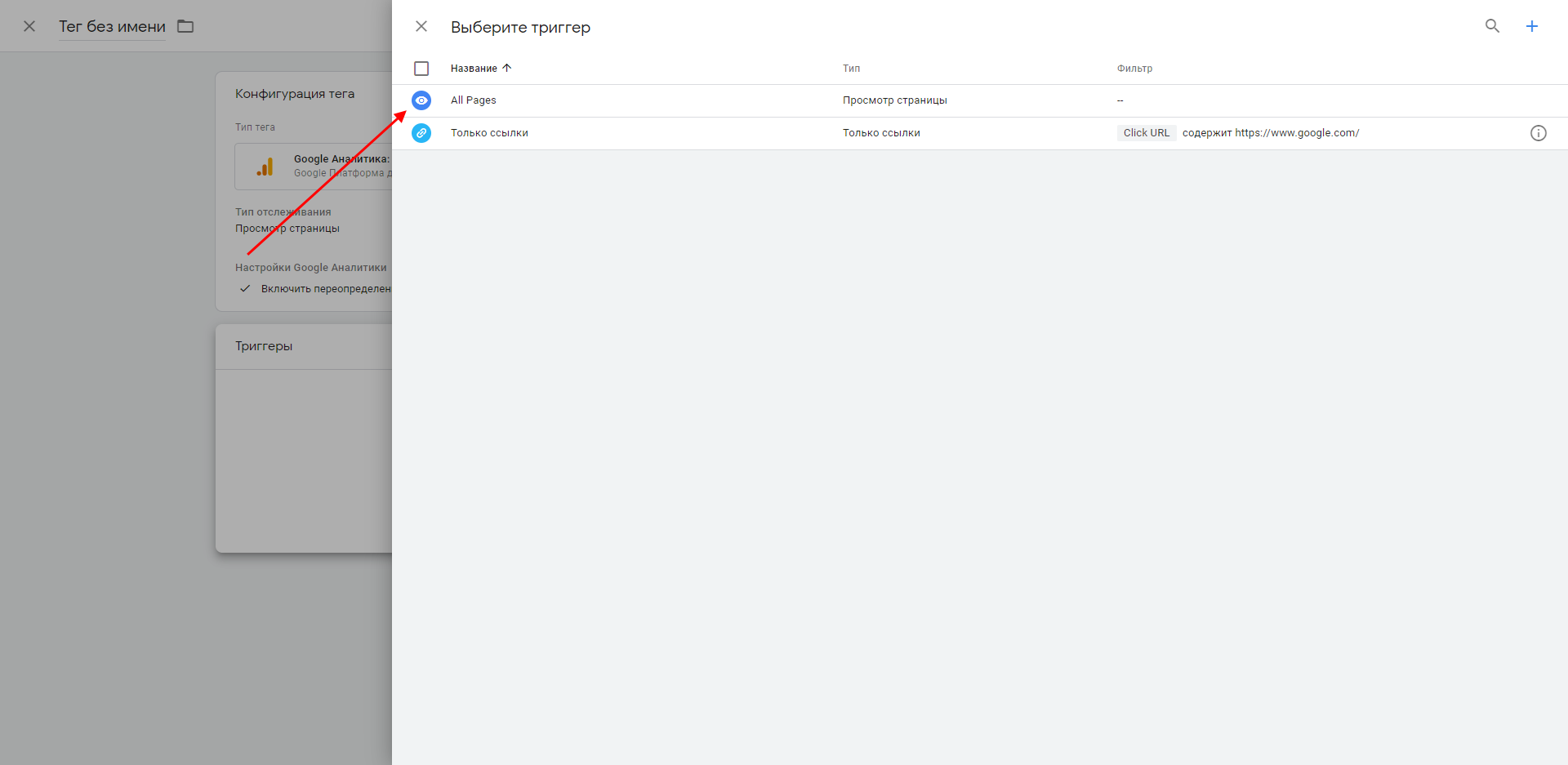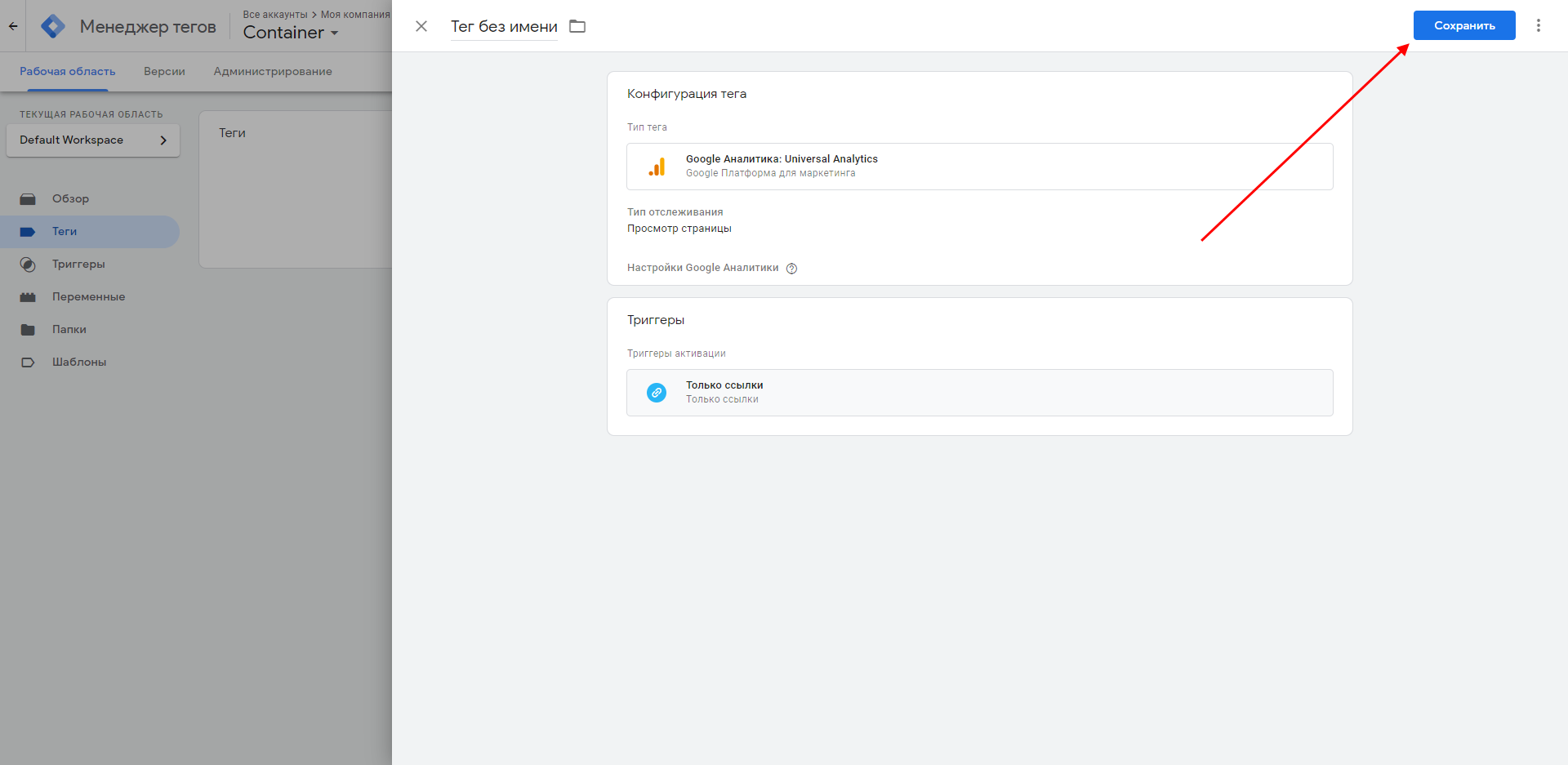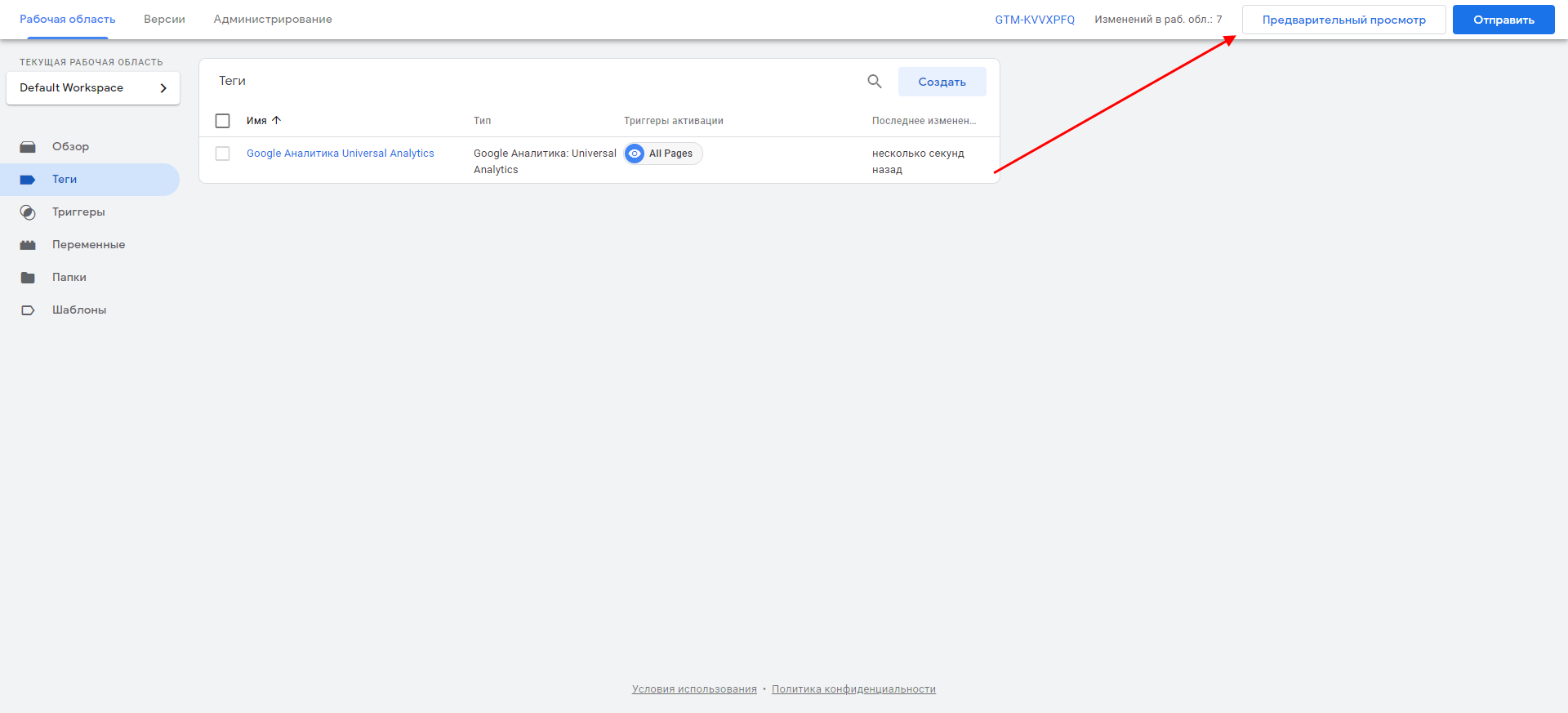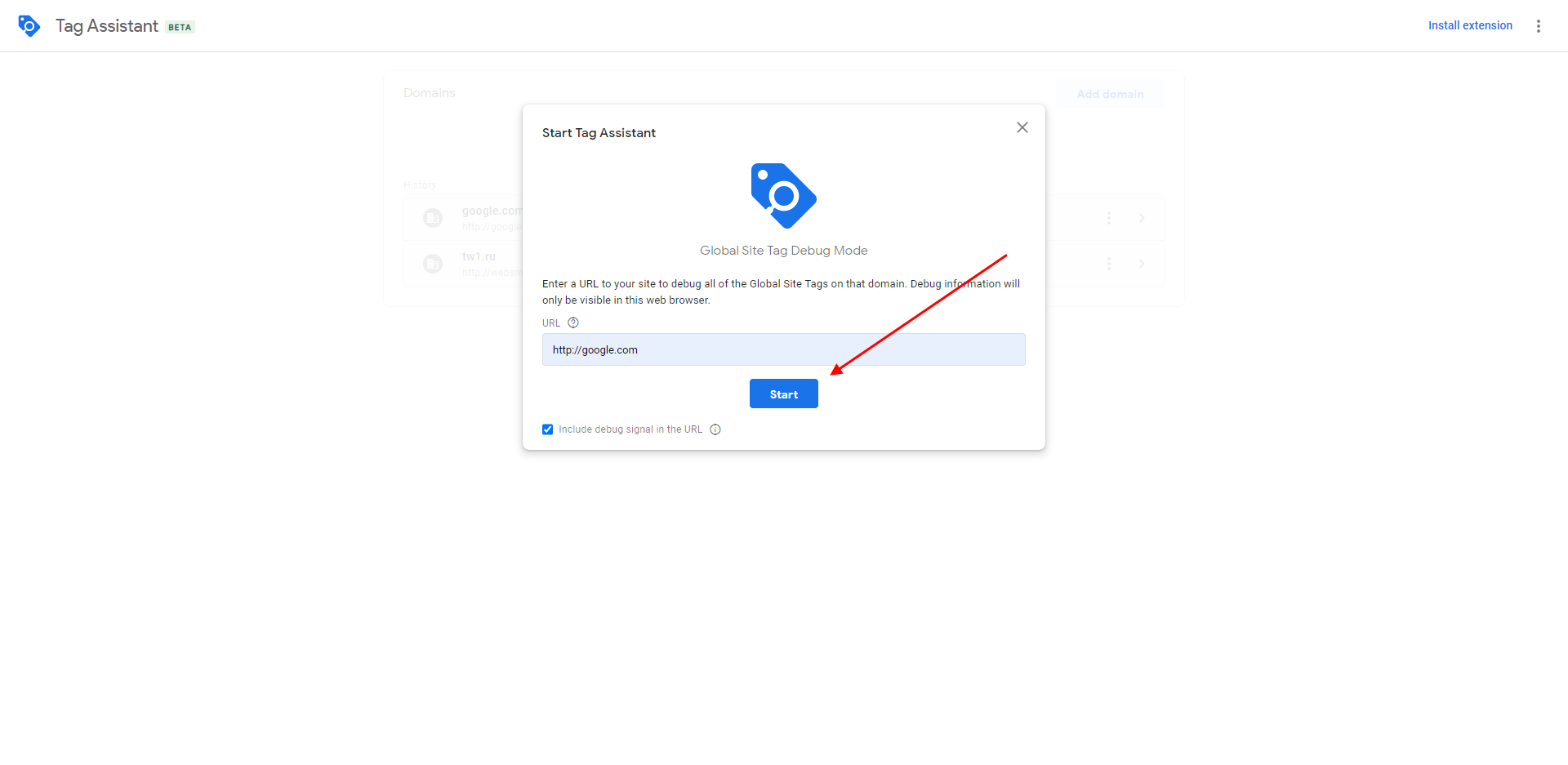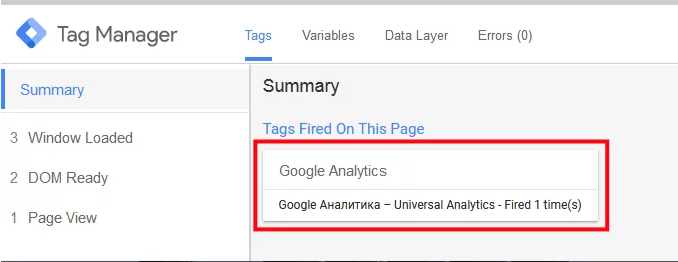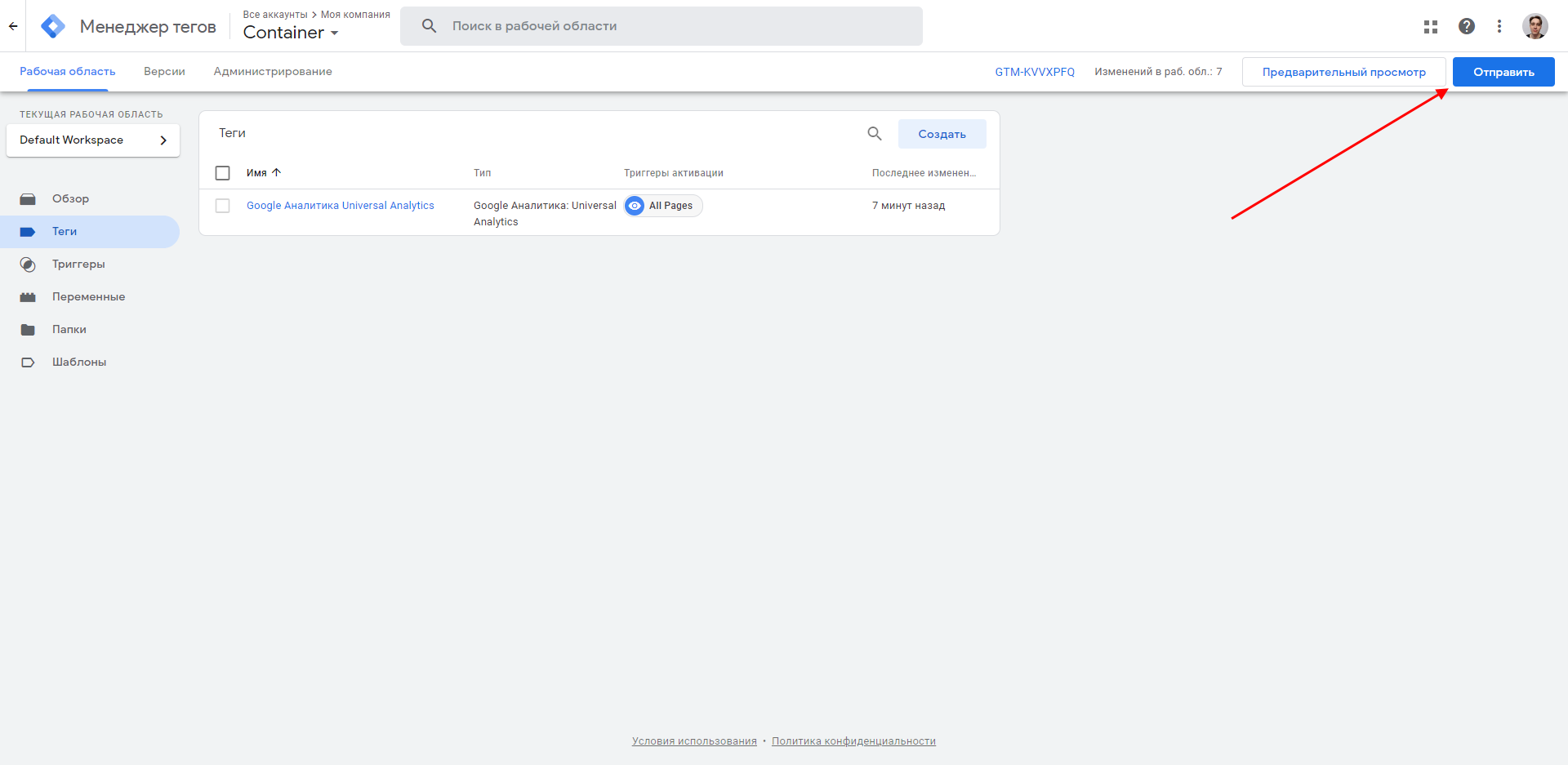код гугл тег менеджер
Что такое Google Tag Manager и как им пользоваться
Учимся работать с популярным диспетчером тегов: пошаговая иллюстрированная инструкция по настройке Google Tag Manager.
Что такое Google Tag Manager
Google Tag Manager — это простой, надежный и бесплатный диспетчер тегов. С помощью него можно создавать и обновлять теги для сайта или мобильного приложения, проще использовать код сторонних служб, самостоятельно управлять тегами и заниматься тестированием и отладкой.
Зачем нужен Google Tag Manager (GTM)
С помощью GTM на сайт можно добавить код разных служб аналитики: Google Analytics, «Яндекс.Метрики», Google Maps и других сервисов для мониторинга сайта.
Преимущества GTM
Термины Google Tag Manager
Оболочка для хранения всех тегов вашего сайта или мобильного приложения. По сути, контейнер — основной код, который добавляется на сайт и отвечает за запуск тегов сторонних сервисов. Для каждого ресурса — свой контейнер.
Фрагмент кода JS, который необходимо выполнить и к которому можно подключить триггер. У тега много разных функций: отслеживание трафика и поведение посетителей, анализ эффективности рекламы, ремаркетинг и таргетинг.
Условие для выполнения или блокировки тега. Триггер должен содержать какое-то событие: загрузка страницы, переход по ссылке, клик и так далее. Также для триггера есть фильтры, которые можно настроить. Например, указать URL страниц, на которых должен срабатывать тег.
Параметр, для которого передается значение в процессе работы.
Настройка Google Tag Manager
Перейдите на сайт Google Tag Manager и авторизуйтесь с помощью
Google-аккаунта. Если аккаунта нет, создайте и затем авторизуйтесь.
После авторизации создайте аккаунт для GTM или выберите из уже созданных. Я покажу настройку GTM на своем небольшом тестовом сайте sokratzona.info.
В открывшемся окне добавления нового аккаунта введите его название. Нажмите кнопку Далее.
Для создания контейнера введите его название и укажите, где он будет использоваться. Я выбрал веб-сайт. Нажмите кнопку Создать.
Скопируйте код контейнера.
Если вы случайно закрыли окно с кодом и не скопировали его, ничего страшного, найти его можно, нажав на идентификатор контейнера в правом верхнем углу.
Нажмите на идентификатор, и у вас появится окошко с кодом. Скопируйте его и разместите на своем сайте.
В моем случае файл, куда я поместил код, называется index.html. Если вы используете CMS, возможно что файл будет называться header.php или еще как-то.
Как создать тег в Google Tag Manager
Давайте подключим сайт к Google Analytics. В рабочей области в карточке Новый тег нажмите на ссылку Добавить новый тег.
Далее перейдите в Конфигурацию тега и выберите его тип. Например, Google Аналитика — Universal Analytics.
Укажите идентификатор отслеживания. Найти его можно в аккаунте Google Analytics, Администратор — Настройки ресурса — Идентификатор отслеживания.
В качестве типа отслеживания выберите Просмотр страницы. В категории Триггеры выберите All Pages. Сохраните изменения.
Теперь проверим, правильно ли мы все подключили. Для этого нужно опубликовать контейнер. Перед публикацией рекомендую сделать предпросмотр в режиме отладки, чтобы в случае необходимости все быстро исправить, не затрагивая боевую версию сайта.
Сайт откроется в том же браузере. Если у вас внизу на панели отладки появился тег, то вы все сделали правильно.
Проверьте корректность работы Google Analytics. Да, все работает.
Как настроить и использовать триггеры GTM
Триггеры находятся в меню рабочей области GTM.
Выберите тип триггера.
Выбрав тип триггера, настройте условие его активации: укажите тип переменной Click URL и ссылку, переходы по которой будете отслеживать.
Как использовать переменные GTM
Чтобы задействовать переменные, выберите соответствующий пункт в меню рабочей области GTM.
Можно настраивать встроенные шаблоны переменных или создавать пользовательские.
В этом окне вы можете ознакомиться с доступными типами встроенных переменных. После того, как отметите переменную, она станет доступной в фильтре триггера.
Какие задачи можно решить с помощью Google Tag Manager
1. Отслеживать клики по кнопкам соцсетей
Создайте тег Пользовательский HTML и скопируйте код кнопок шеринга сервиса, которым вы пользуетесь.
Укажите триггер All Pages. Сохраните и опубликуйте контейнер. Триггер можно указать как для всех страниц, так и выборочно.
Вот, что получилось после публикации:
2. Внедрять микроразметку
Так же, как и в предыдущем примере, сгенерируйте код с помощью сервиса Schema или любого другого. Создайте тег Пользовательский HTML и разместите туда полученный код, настройте активацию триггера. Вот так настраивается микроразметка.
3. Отслеживать переходы по внешним ссылкам
Создайте новый тег. Тип тега выберите Universal Analytics.
Настройте конфигурацию тега.
Настройте триггер. Выберите тип Только ссылки, отметьте пункт Некоторые ссылки и назначьте событие активации триггера.
Сохраните и опубликуйте ваш тег, но прежде проверьте, активирован ли он. Для этого нажмите на предварительный просмотр и кликните по любой внешней ссылке.
Посмотрите в Google Analytics вкладку события в режиме реального времени.
4. Просматривать показатель отказов
Любое посещение сайта без совершения целевых действий Google Analytics считает отказом. Например, вы просмотрели одну страницу, не зарегистрировались или не подписались на рассылку, не заказали услугу, не связались посредством формы обратной связи и не поделились контентом — это и есть отказ.
Даже если по итогу вы позвонили по указанному на сайте телефону, а не через кнопку обратного звонка, и купили товар, все равно Google Analytics учтет вас как «отказника». Такое состояние дел несколько искажает действительность и не дает реальной картины.
Для уточнения показателя отказов и получения более точных сведений можно настроить отслеживание длительности посещения без привязки к действиям. Пробыли на сайте десять секунд — уже не отказ.
Чтобы настроить показатель отказов, создайте тег Universal Analytics, тип отслеживания Событие.
Затем укажите для тега триггер Таймер и задайте нужный интервал в миллисекундах.
Проверьте подключение тега.
В Google Analytics показатель уменьшился.
Заключение
Знание таких инструментов, как GTM, пригодится каждому маркетологу. К сожалению, нередко бывают ошибки, которые влекут за собой дополнительные расходы, а неверно собранные данные искажают результаты. Поэтому всегда важен комплексный подход и умение правильно работать с данными аналитики.
На курсе Skillbox вы сможете углубить свои знания в веб-аналитике, рассмотрите множество реальных кейсов и познакомитесь со всеми инструментами сбора, обработки и визуализации информации, которые можно использовать на практике.
Автор статей по дизайну. В веб-дизайн пришел в 2013 году, осознанно начал заниматься с 2015 года. Параллельно освоил верстку. Время от времени публикую переводы на хабре.
Как установить Google Tag Manager на свой сайт
Соберите все данные для сквозной аналитики вместе с OWOX BI
Соберите все данные для сквозной аналитики вместе с OWOX BI
Google Tag Manager (он же Диспетчер тегов) — это бесплатный сервис, который значительно упрощает работу с тегами на сайтах и в мобильных приложениях. С его помощью вы можете легко менять код на страницах, добавлять новые фрагменты, интегрировать сайт с аналитическими системами, рекламными и прочими сервисами.
Вы один раз устанавливаете на сайт код самого Диспетчера тегов — после этого все остальные настройки можно выполнять в интерфейсе сервиса, не привлекая программистов. Подробнее о том, что такое Google Tag Manager и как он работает в связке с Google Analytics, вы можете узнать в нашей статье. Если вы уже знакомы с этой информацией, не будем терять времени и перейдем к установке GTM.
Если кратко, то для установки Google Tag Manager вам потребуется:
1. Создайте аккаунт и контейнер в Google Tag Manager
На стартовой странице Диспетчера тегов нажмите кнопку «Регистрация» и войдите, используя свой Gmail адрес или любой другой Google аккаунт:
Теперь нужно завести аккаунт непосредственно в Диспетчере тегов. Для это нажмите «Создать аккаунт»:
Придумайте название для аккаунта — здесь удобнее всего использовать название вашей компании. Затем выберите страну, установите галочку напротив «Передавать анонимные данные в Google и другие службы» (опционально) и нажмите «Далее»:
Теперь необходимо настроить контейнер. Если сравнивать структуру Google Tag Manager со структурой Google Analytics, то контейнер — это аналог ресурса в GA. В нем хранятся теги, триггеры и переменные для всего сайта. В одном аккаунте GTM может быть несколько контейнеров: для сайта, для мобильного приложения, для AMP-страниц и т.д. Чтобы было удобно, контейнер лучше назвать именем того ресурса, для которого он создается. К примеру, это может быть адрес вашего сайта.
После того, как вы ввели название контейнера, выберите, где он будет использоваться (в нашем примере это «Веб-сайт») и нажмите «Создать»:
Ознакомьтесь с правилами использования Диспетчера тегов. Поставьте галочку внизу страницы, подтверждающую, что вы согласны с условиями обработки данных в соответствии с GDPR, и нажмите кнопку «Да»:
После этого вы увидите окно с фрагментом кода GTM, который нужно установить на ваш сайт:
Вы можете сразу скопировать код и установить его на все страницы сайта, которые хотите отслеживать, или нажать «Ок» и сделать это позже, когда добавите в контейнер первые теги. Посмотреть и скопировать код можно в любой момент в меню «Администрирование» — «Установить Диспетчер тегов Google»:
2. Установите код Google Tag Manager на сайт
Если вы знакомы с разработкой сайта и у вас есть доступ к админке, добавить код Диспетчера тегов не составит труда. Вот пример, как это сделать через WordPress. В противном случае придется все же обратиться за помощью к программистам, иначе есть риск сломать исходный код страницы.
Код Google Tag Manager состоит из двух фрагментов и загружается асинхронно. То есть основная часть страницы продолжает загружаться, не дожидаясь загрузки GTM контейнера. Первую часть кода необходимо разместить в хедер страницы, как можно ближе к открывающему тегу :

Вторая часть кода работает как резервная и помогает отслеживать действия пользователей, у которых отключен JavaScript. Ее нужно расположить сразу после открывающего тега :
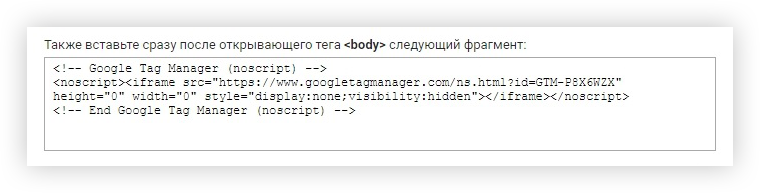
Важно!
Код GTM должен быть размещен непосредственно на странице, которую вы собираетесь отслеживать, другими словами на всем вашем сайте. Размещение кода в скрытом iframe или его развертывание в другой системе управления тегами не позволит корректно отслеживать теги на основной странице.
Особенности установки Google Tag Manager на AMP страницы
Если вы используете технологию AMP для быстрой загрузки и адаптации страниц под мобильные устройства, то первую часть кода нужно разместить перед закрывающим тегом :
А вторую часть кода следует вставить сразу после открывающего тега :
3. Опубликуйте контейнер
Даже если вы не добавили в контейнер ни одного тега, рекомендуем опубликовать его сразу после установки кода GTM на сайт. Иначе контейнер будет вызывать ошибку 404. Это не критично, однако если вы отслеживаете JavaScript ошибки с помощью определенных сервисов, например TrackJS, то ошибки 404 будут отображаться в отчетах и засорять их. Чтобы не вызывать лишний стресс у разработчиков, лучше опубликовать пустой контейнер — это никому не навредит 🙂
Чтобы опубликовать контейнер, зайдите на вкладку «Рабочая область» в Диспетчере тегов и нажмите кнопку «Отправить» в правом верхнем углу:
Выберите пункт «Публикация и создание версии». Поскольку это первая версия вашего контейнера, поле «Описание версии» можно не заполнять. Далее нажмите «Опубликовать»:
Готово, контейнер опубликован.
4. Проверьте работу Google Tag Manager
После добавления кода Диспетчера тегов на сайт вы можете проверить, корректно ли передаются данные, с помощью специального аддона Google Tag Assistant. Это дополнение к браузеру Chrome, которое показывает, какие теги продуктов Google установлены на вашем сайте и как они работают.
После того, как вы скачаете и установите аддон, у вас на панели инструментов в браузере появится вот такой значок 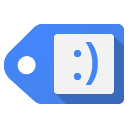
Затем перейдите на страницу, которую хотите проверить, и кликните по значку Tag Assistant. Чтобы активировать аддон, нажмите кнопку «Enable»:
Обновите текущую страницу, и Tag Assistant покажет, какие теги установлены на странице и как они работают. Зеленый цвет значка говорит о том, что данные передаются без нареканий, синий — что есть не критичные рекомендации, красный сигнализирует о серьезных проблемах:
Если кликнуть по конкретному тегу, вы увидите возможные причины ошибки и подсказки, как ее исправить:
Больше информации о Tag Assistant вы найдете в справке Google.
Еще пара полезных советов
При установке кода GTM на сайт попросите разработчика добавить заодно и сниппет Google Optimize. Это не будет лишним, даже если сейчас вы не собираетесь экспериментировать с контентом сайта. Зато потом, когда вы захотите провести A/B тест, все уже будет готово.
Этот фрагмент кода нужен, чтобы асинхронно загружать контейнер Google Optimize и не показывать оригинальную страницу до тех пор, пока не загрузится контейнер. Таким образом пользователи не будут видеть исходный контент страницы, пока не загрузится страница с изменениями в вашем тесте.
Когда вы перенесете в Google Tag Manager теги, которые внедряли вручную, не забудьте удалить их из кода на сайте, чтобы данные не задваивались. Это важный пункт.
Что дальше
После установки кода на сайт вам остается добавить и настроить теги и переменные в интерфейсе Диспетчера тегов. Как это сделать, узнайте в статье «Что такое Google Tag Manager и как настроить Google Analytics с его помощью» или вебинаре «На шаг впереди: приемы и тонкости работы с Google Tag Manager».
Как использовать Google Tag Manager
Google Analytics и Яндекс.Метрика давно стали необходимыми инструментами для любого сайта. Чтобы воспользоваться такими сервисами, достаточно добавить их код на свой ресурс. Это несложно, но здесь могут возникнуть некоторые трудности – обычно они начинаются в тех случаях, когда требуется внести изменения в уже добавленный код. Для начинающего вебмастера сделать это довольно проблематично – чуть что заденешь, и весь сайт полетит. Выходом из ситуации может стать специальный сервис от Google – Tag Manager.
Давайте разберемся, что умеет этот инструмент и как им воспользоваться.
Что такое Google Tag Manager
Google Tag Manager (Диспетчер тегов) – это специальный сервис, благодаря которому можно упростить использование кода сторонних служб на веб-сайтах или в приложениях. Другими словами, это целая система, позволяющая без помощи программиста настраивать и пользоваться популярными службами аналитики. Специалист может потребоваться только на начальном этапе, когда будет нужно внедрить код диспетчера тегов. В последующем все действия для подключения различных сервисов будут выполняться вами самостоятельно.
Стоит также понимать, что GTM – это не единственный сервис в своем роде, существуют такие системы, как Tealium, Adobe Dynamic Tag Manager, Yahoo Tag Manager. Но почему же все выбирают Google? Рассмотрим далее.
Почему Google Tag Manager
Обычно выделяют следующие преимущества сервиса:
Несмотря на это, вы можете обойтись и без Google Tag Manager, но только в тех случаях, когда используете до двух сторонних служб. В противном случае инструмент сильно упростит контроль над множеством сервисов.
Настройка Google Tag Manager
Первое, что от нас потребуется, – это пройти регистрацию и разместить код контейнера на своем сайте. Давайте быстренько сделаем это, а затем уже перейдем к основным настройкам. Так сказать, будем знакомиться по ходу дела.
В данном случае файл, в котором был прописан код, называется index.html. Также он может именоваться как header.php или как-то иначе, если сайт расположен на CMS.
Основные параметры
Прежде чем переходить к настройкам сервиса, давайте остановимся на некоторых понятиях, относящихся к GTM. Это контейнер, тег, триггер и переменная – именно они нас встречают на главной странице сервиса.
Объясняю на пальцах: в каждом аккаунте есть как минимум один контейнер. В нем располагается один или несколько тегов – например, код Google Analytics. Для него устанавливается триггер, который определяет условия срабатывания тега и отправки им данных. После того как триггер срабатывает, он считывает определенную переменную. Например, встроенная переменная Click Text содержит текст, а Click URL — URL. Данный триггер активируется, если значение переменной совпадает с заданными пользователем параметрами: кликом по элементу с указанным текстом или URL.
Именно с переменных и начинается базовая настройка Google Tag Manager.
Настройка переменных
Все переменные в Google Tag Manager разделяются на два типа: встроенные и пользовательские. Сейчас нам достаточно будет встроенных значений, но в последующем вы можете настроить свои переменные.
Процесс настройки довольно прост. По умолчанию у нас уже установлены некоторые переменные, готовые к работе – посмотреть их можно в разделе «Переменные».
В отобразившемся окне мы видим встроенные и пользовательские переменные. По умолчанию список вторых пуст. Чтобы его заполнить, необходимо нажать на кнопку «Создать», в результате чего отобразится дополнительный блок с возможными конфигурациями для настройки. Со встроенным переменными все намного проще – не нужно ничего создавать, можно просто добавить необходимую переменную, и все будет работать автоматически.
Пройдемся по каждому типу встроенных переменных:
Для того чтобы добавить новую переменную, достаточно отметить ее в меню конфигуратора, после чего она автоматически отобразится в рабочей области.
Настройка триггеров
Для начала давайте рассмотрим основные параметры триггеров, а затем перейдем к их настройке. Всего их 4 типа:
Просмотр страницы
Клик
Взаимодействия пользователей
Другое
Вот такой функционал поддерживают триггеры. Давайте создадим один триггер, который будет взаимодействовать с переменной. Для этого выполним следующее:
Готово! Мы создали свой первый триггер. При необходимости вы можете настроить более точное срабатывание с помощью дополнительных параметров.
Настройка тегов
Вот мы и пришли к самому интересному: после того как переменные были определены, а триггеры настроены, можно переходить к тегам. Их настройка начинается в разделе «Теги» с помощью кнопки «Создать».
В меню конфигуратора мы увидим два блока «Конфигурация тега» и «Триггеры». Первым делом нам понадобится верхний раздел – перейдем в него и посмотрим, что там находится.
Здесь мы можем выбрать один из тегов, который соответствует нужному нам сервису. Пусть это будет «Google Аналитика: Universal Analitics».
После этого перед нами отобразится окно настроек выбранного тега. Так как мы хотим использовать Google Analytics, потребуется добавить идентификатор отслеживания. Чтобы это сделать, отмечаем пункт «Включить переопределение настроек в этом теге» и вводим значение.
Теперь нам нужно привязать к этому тегу триггер – для этого на этой же странице открываем блок «Триггеры» и выбираем тип отслеживания просмотра страниц «All Pages». В данном случае мы используем триггер, который был автоматически сгенерирован сервисом. Если вы ранее создавали собственный тег, то можете добавить его, но только в том случае, если он подходит под данное действие.
В завершение сохраняем созданный нами тег.
Готово! Тег был создан, теперь давайте проверим его работоспособность – для этого в Google Tag Manager есть специальная функция «Предварительный просмотр».
На отобразившейся странице вводим ссылку на свой сайт и жмем «Start».
После этого будет выполнен переход на сайт. Если на панели отладки появится тег, то поздравляю. Все получилось!
Осталось опубликовать контейнер с созданным тегом. Для этого на главной странице выбираем «Отправить».
На этом настройка Google Tag Manager завершена. Как только вы нажмете на кнопку «Отправить», перед вами отобразится новое окно, в котором можно указать название версии и ее описание. После внесения изменений останется нажать на кнопку «Опубликовать».
Теперь вы знаете, как можно использовать Google Tag Manager. Спасибо за внимание!